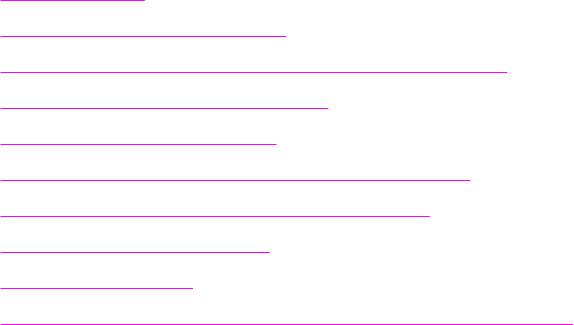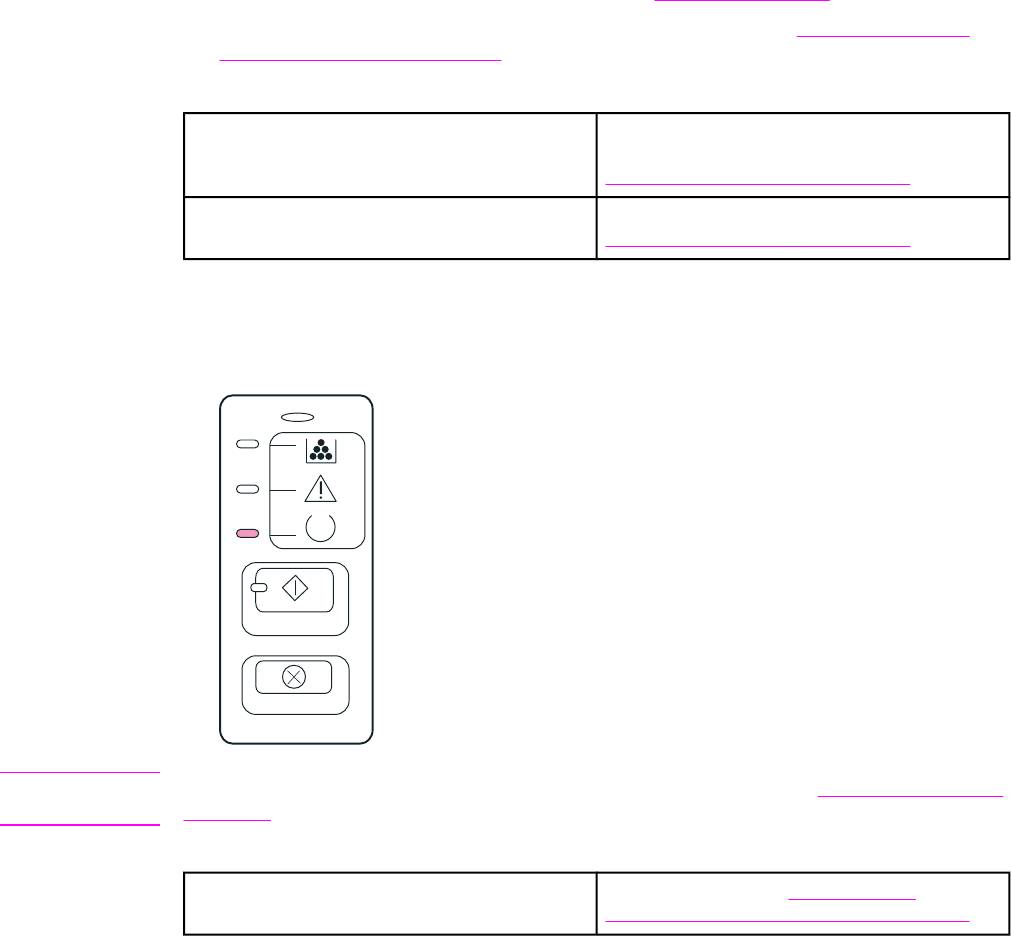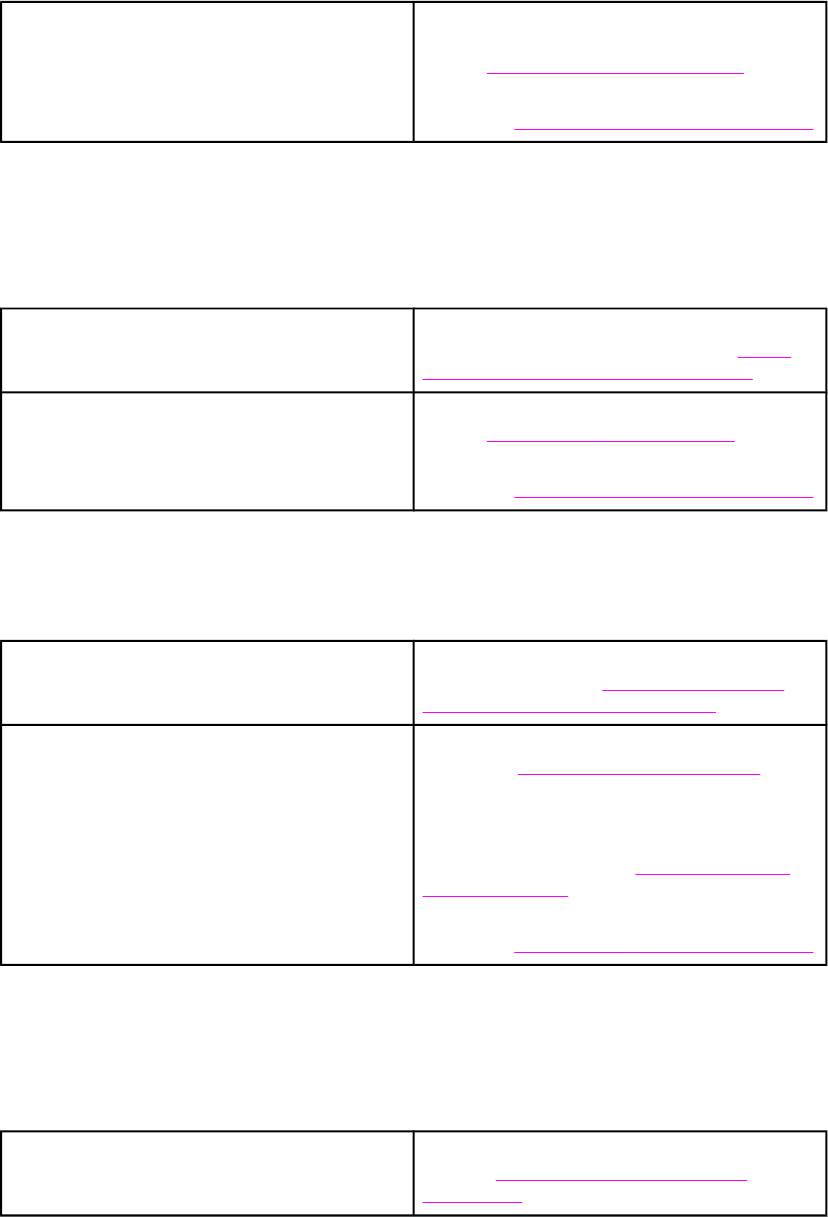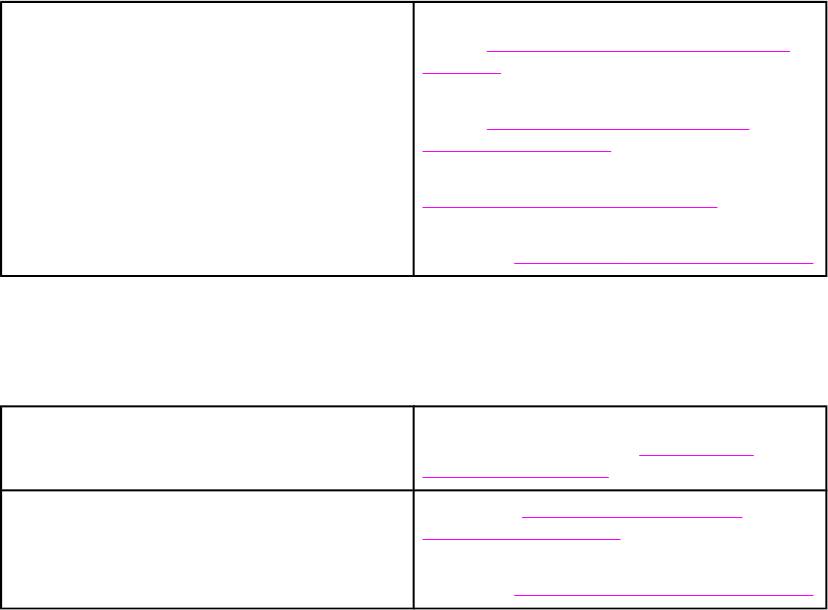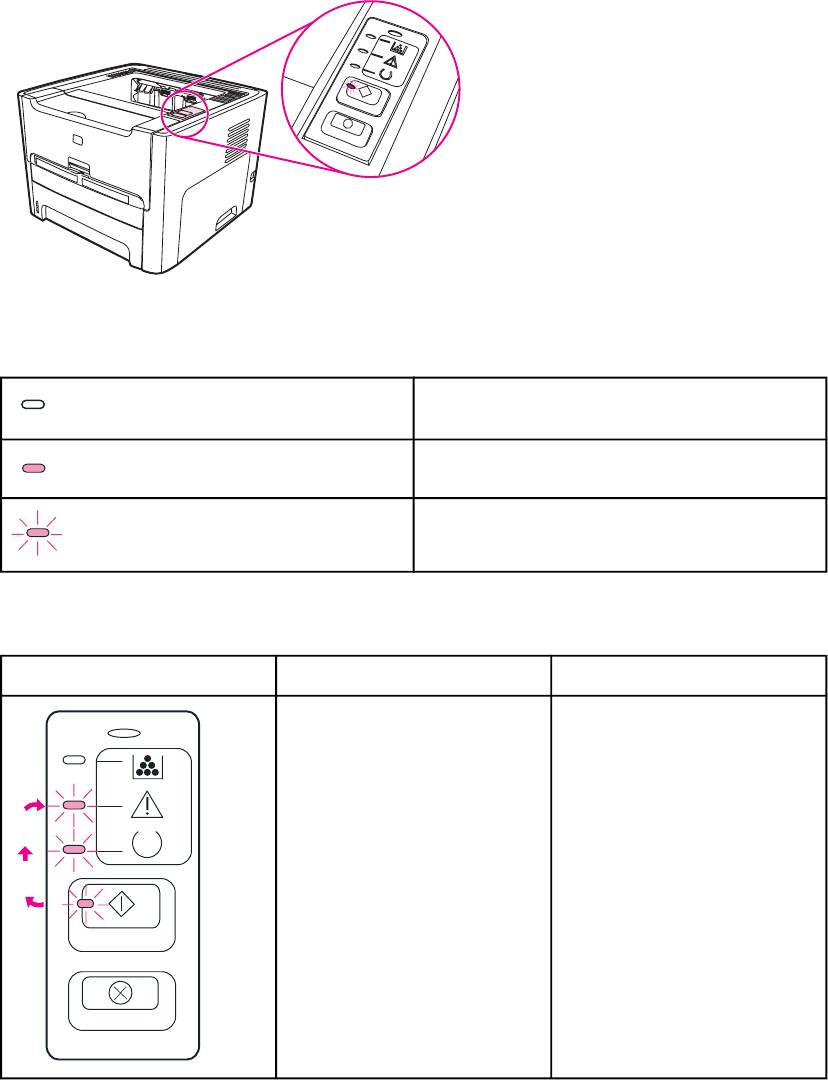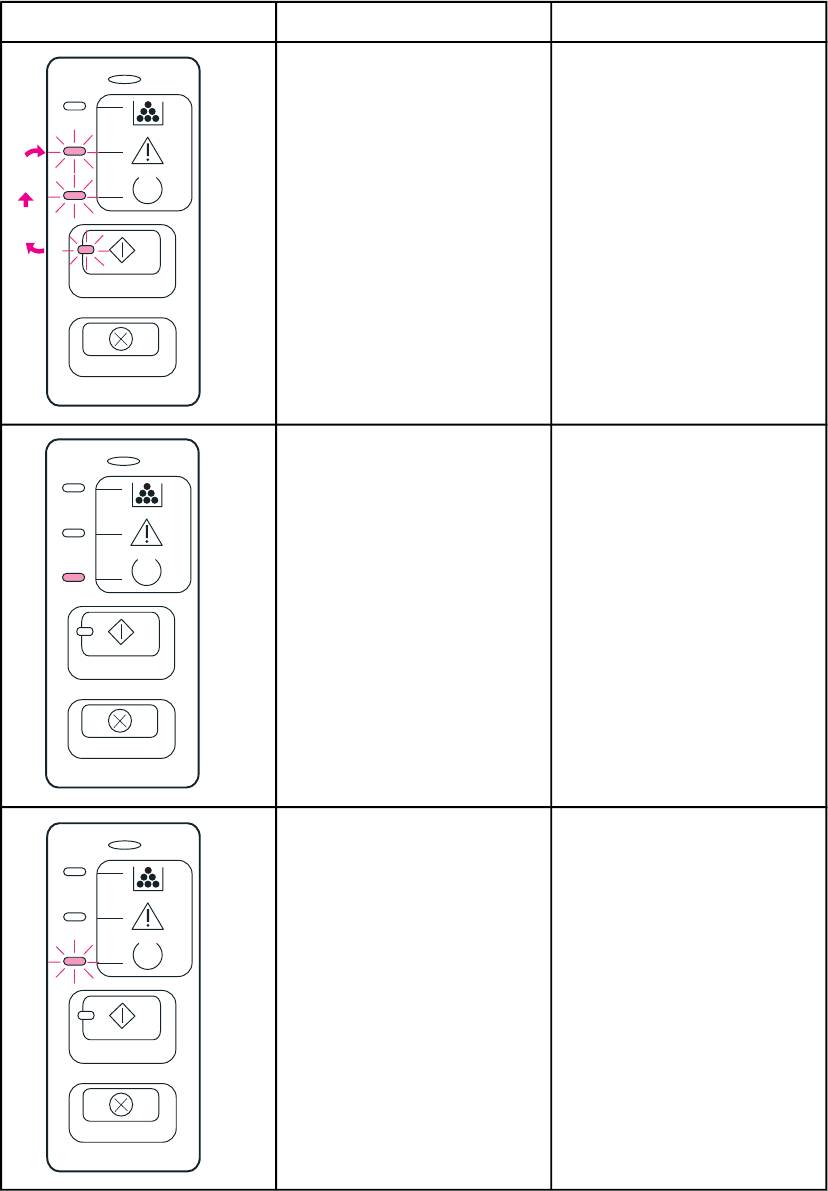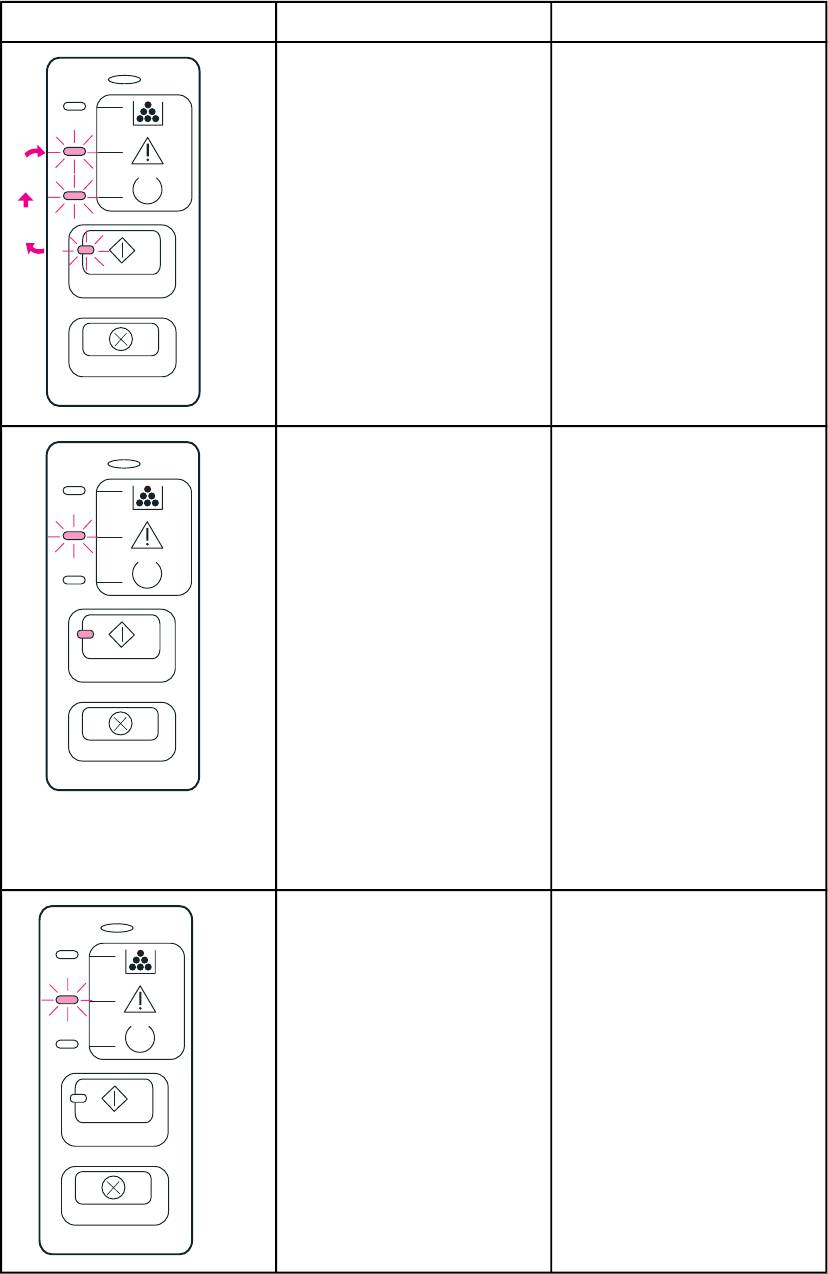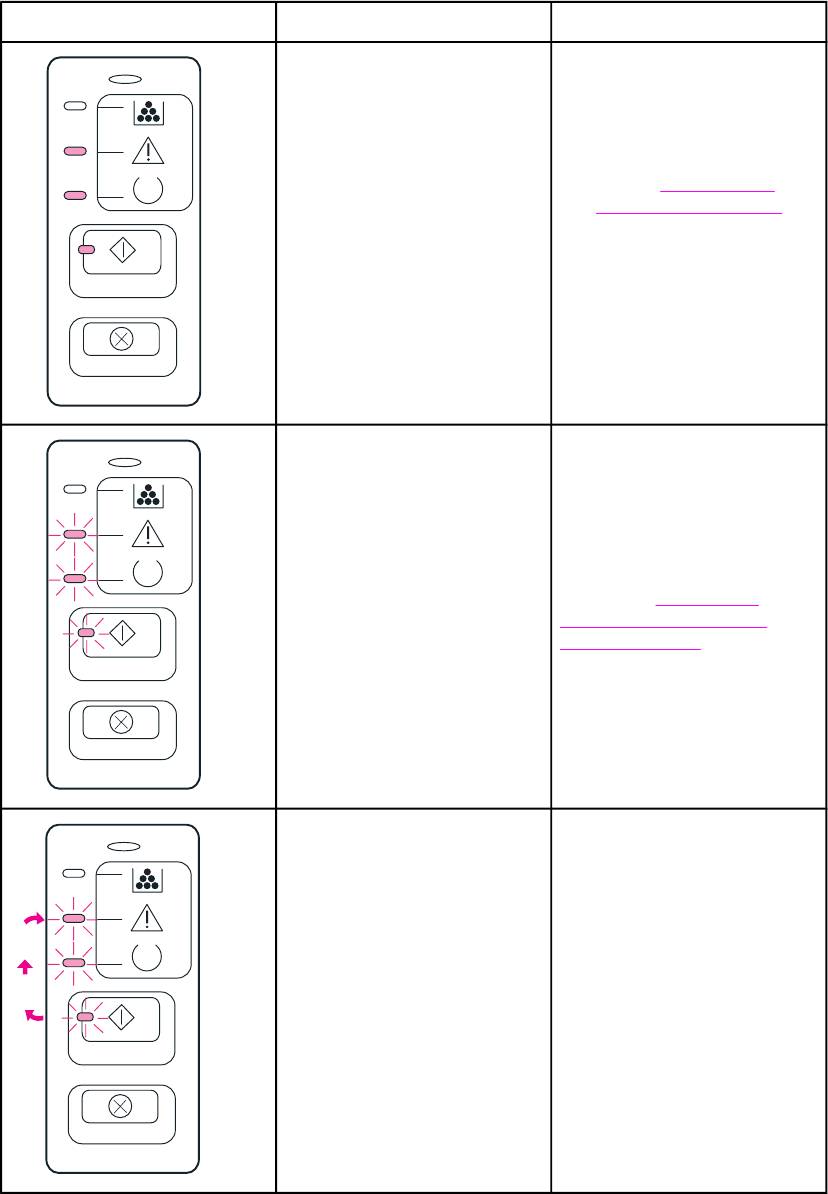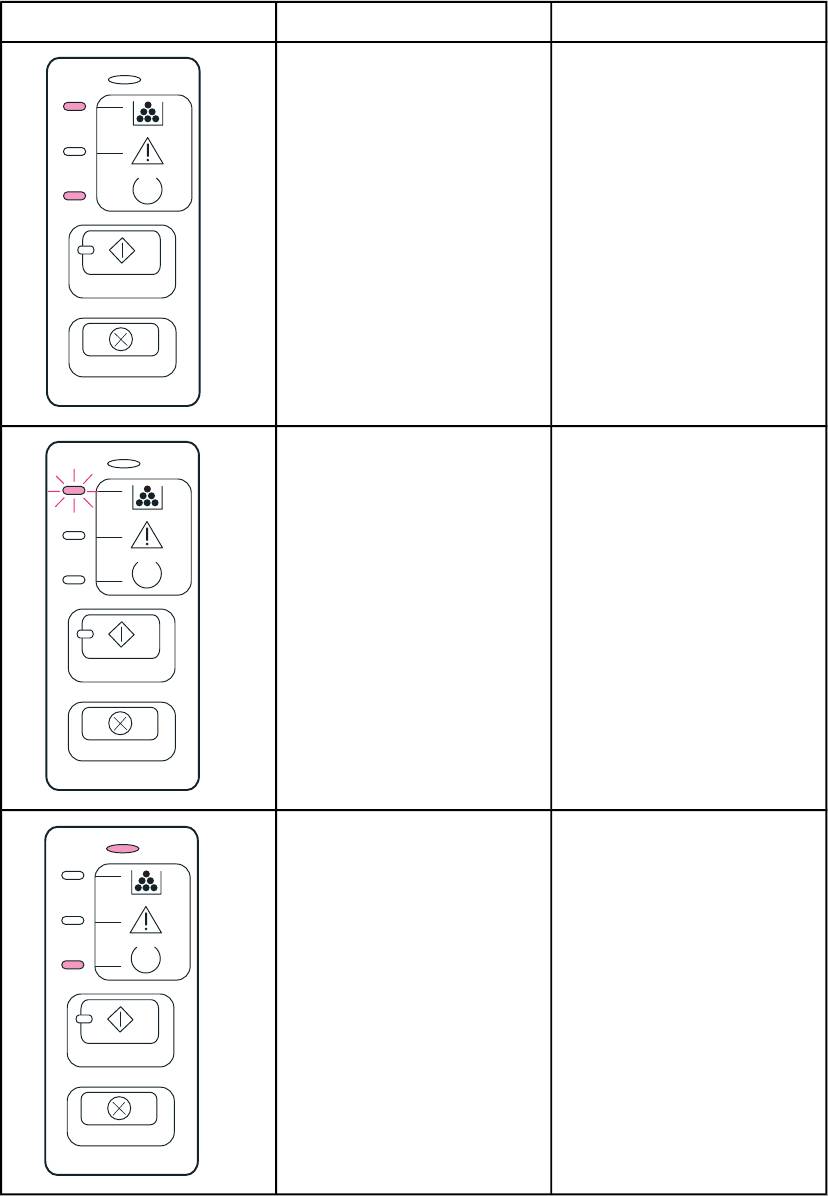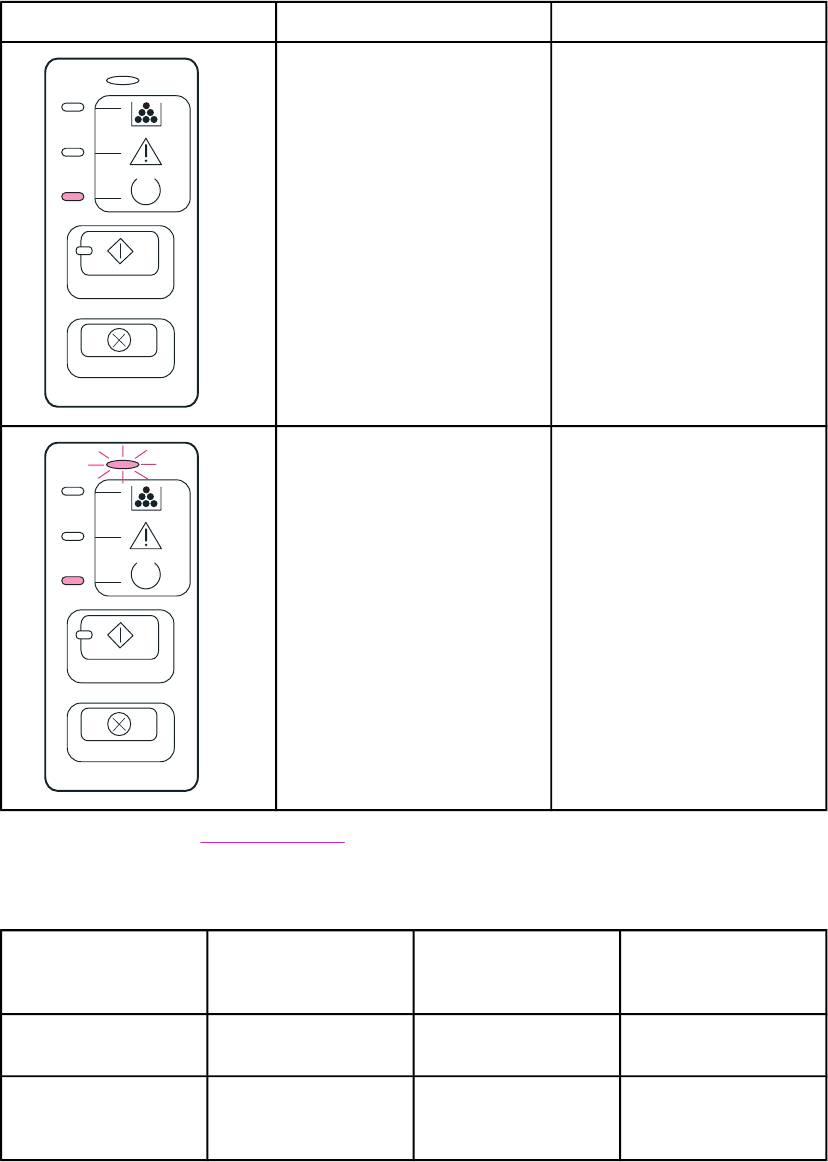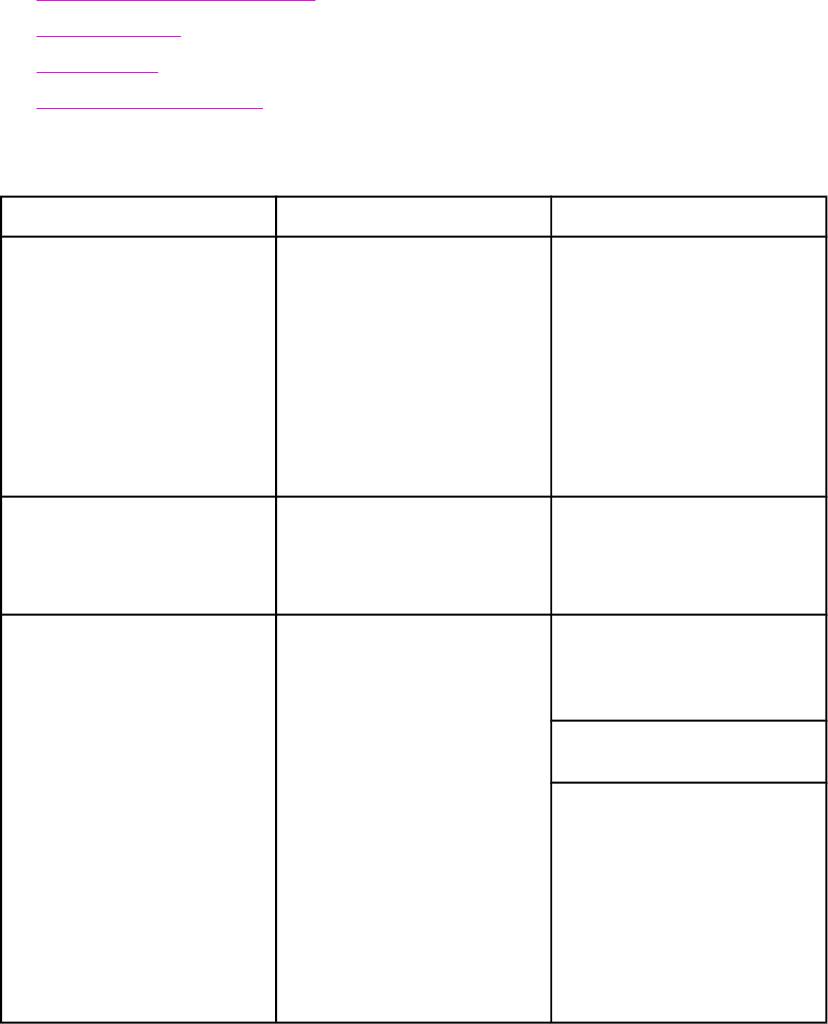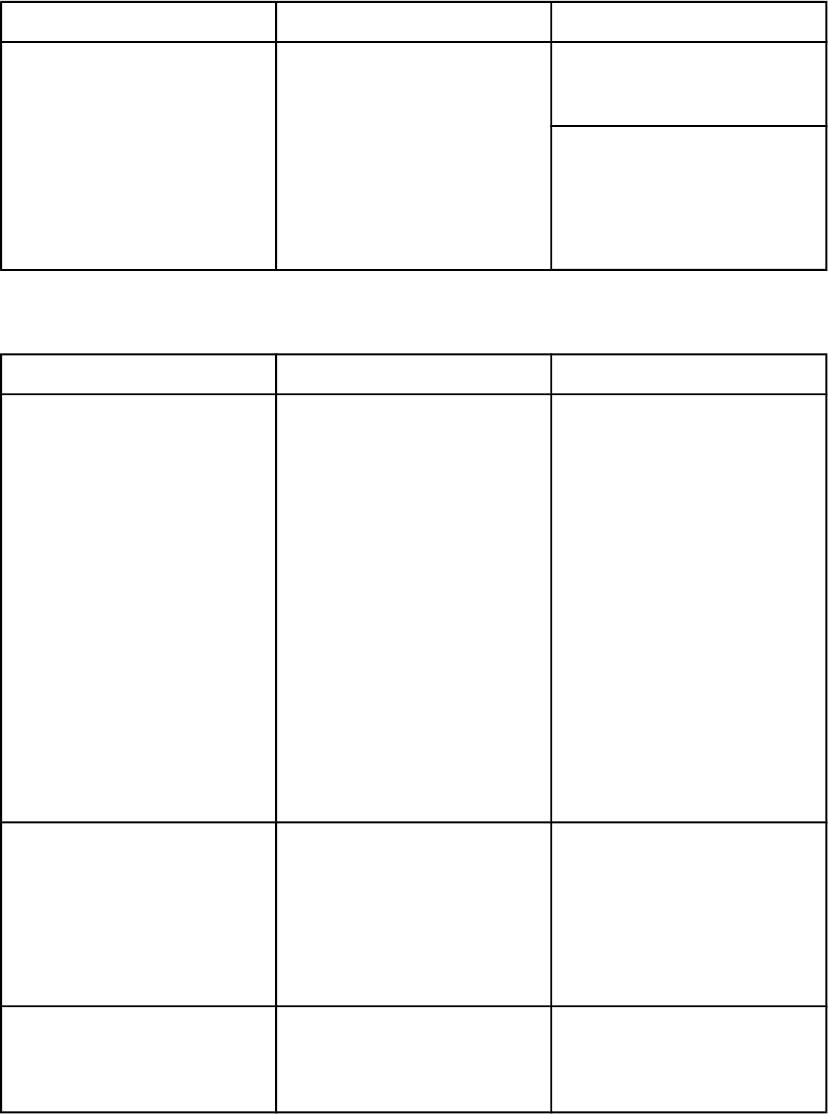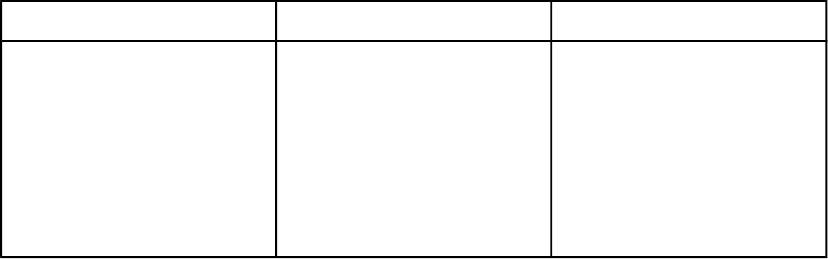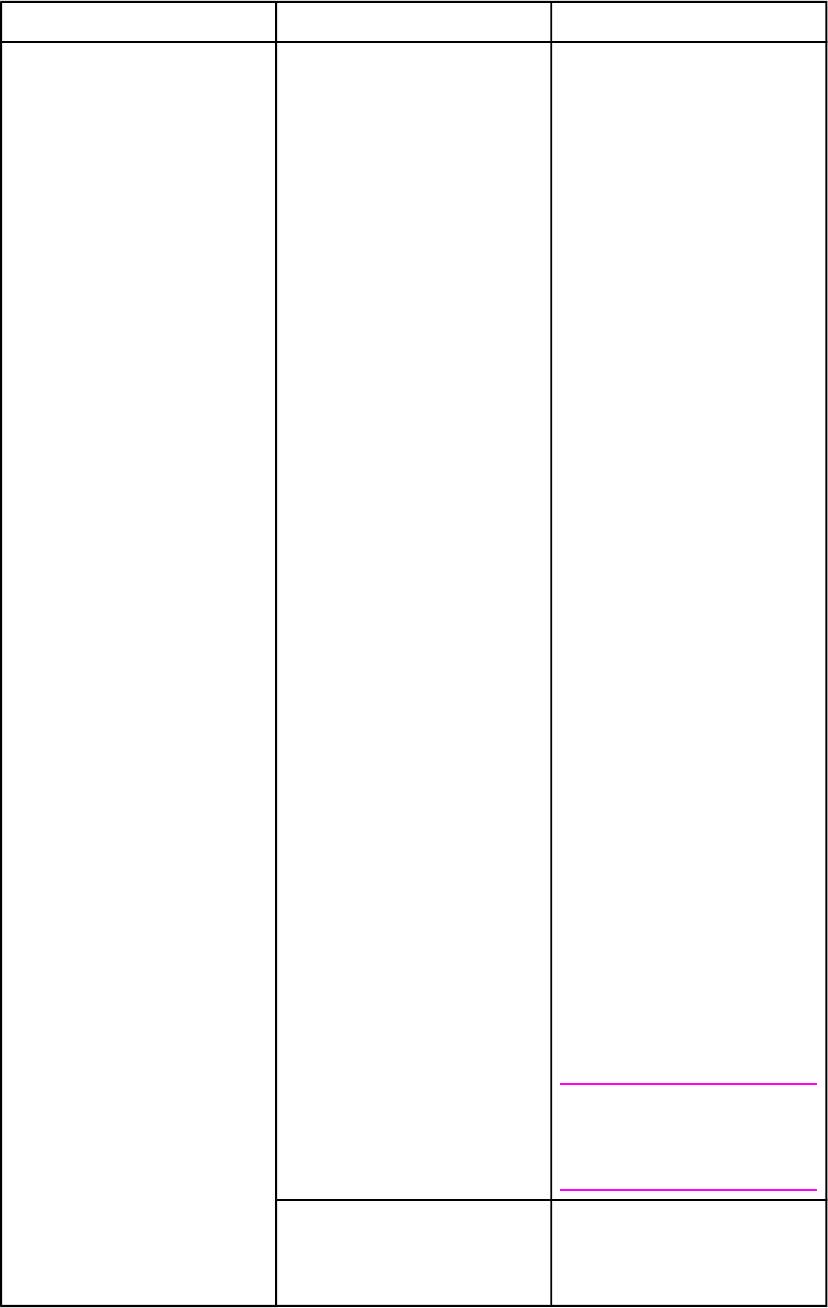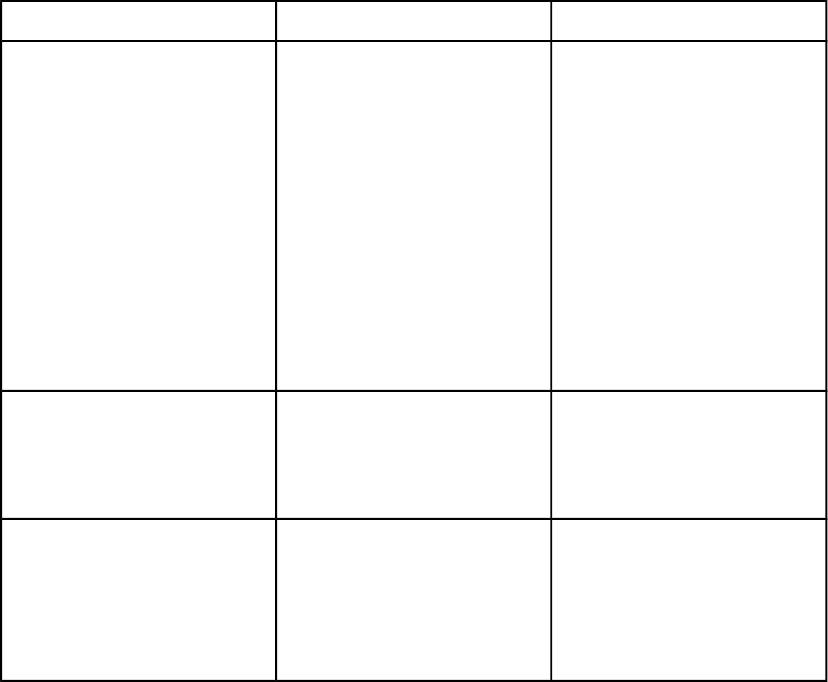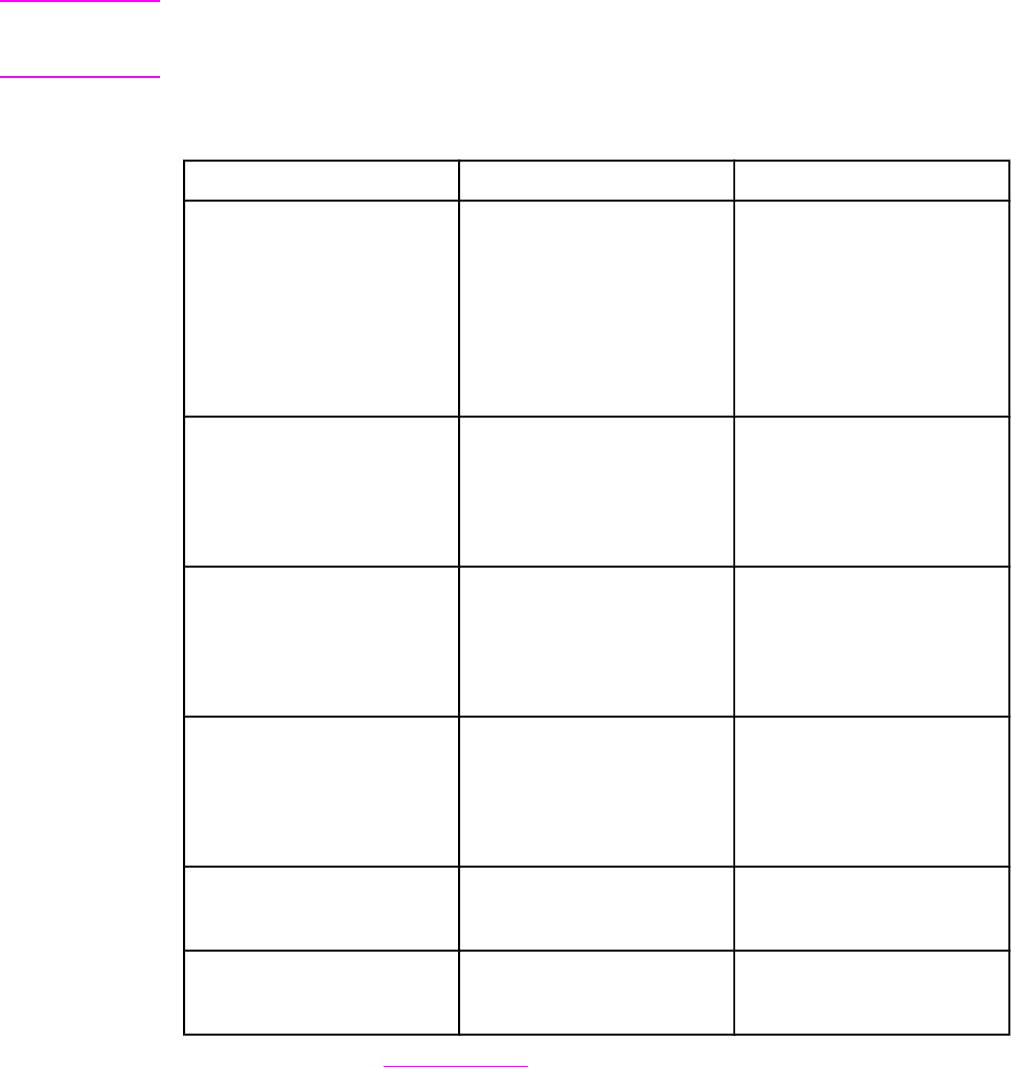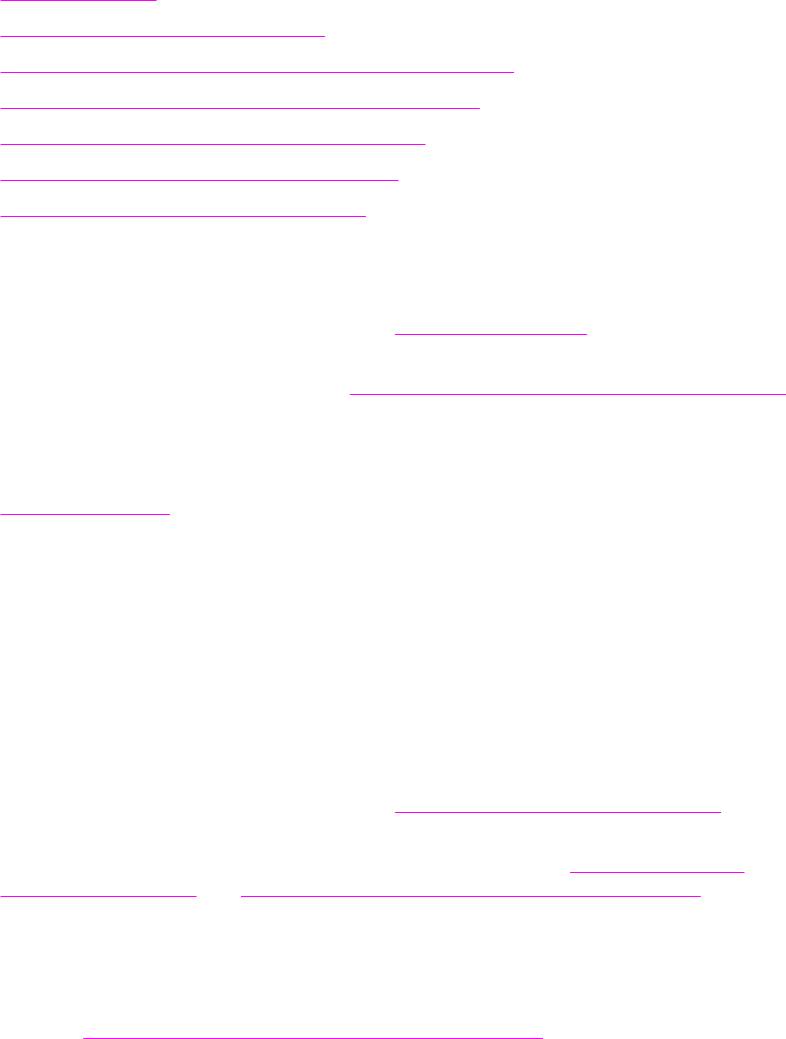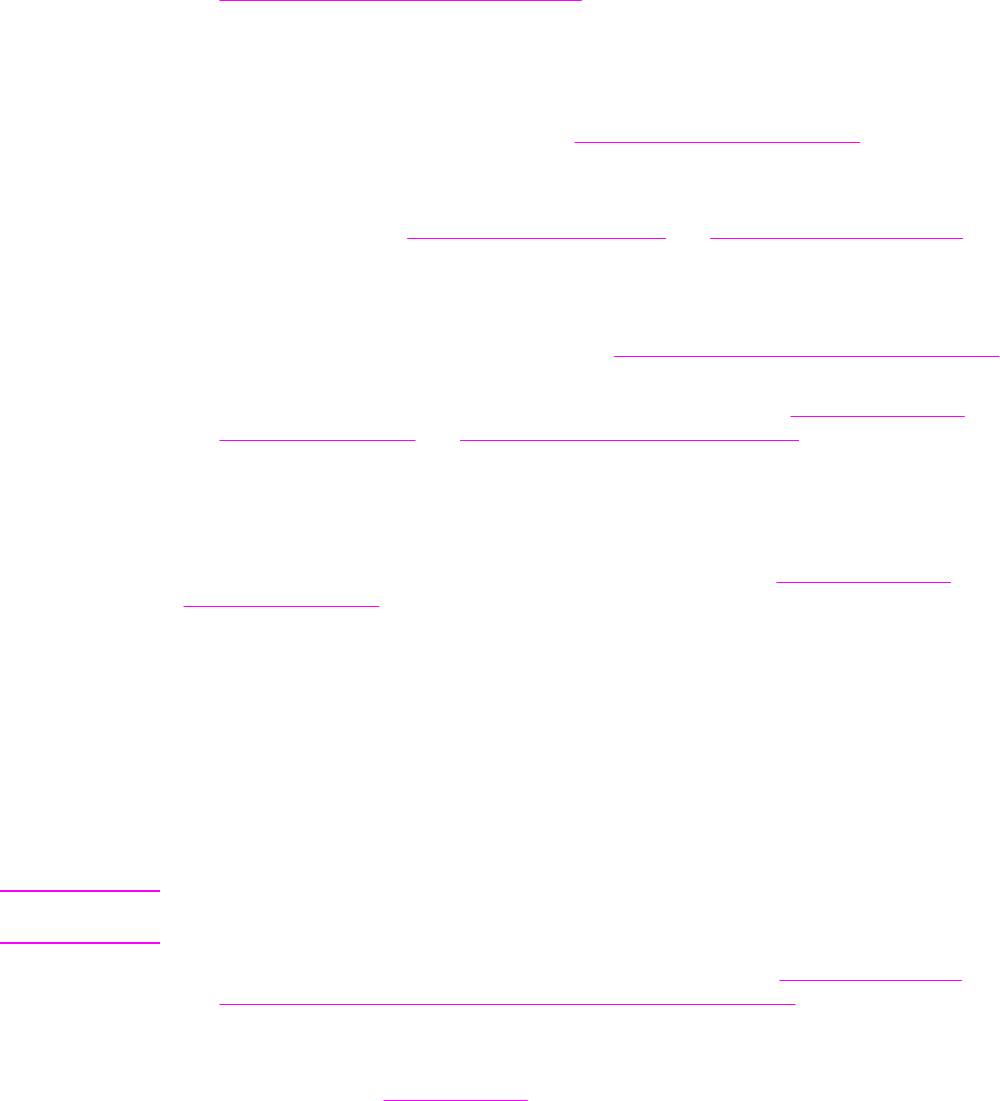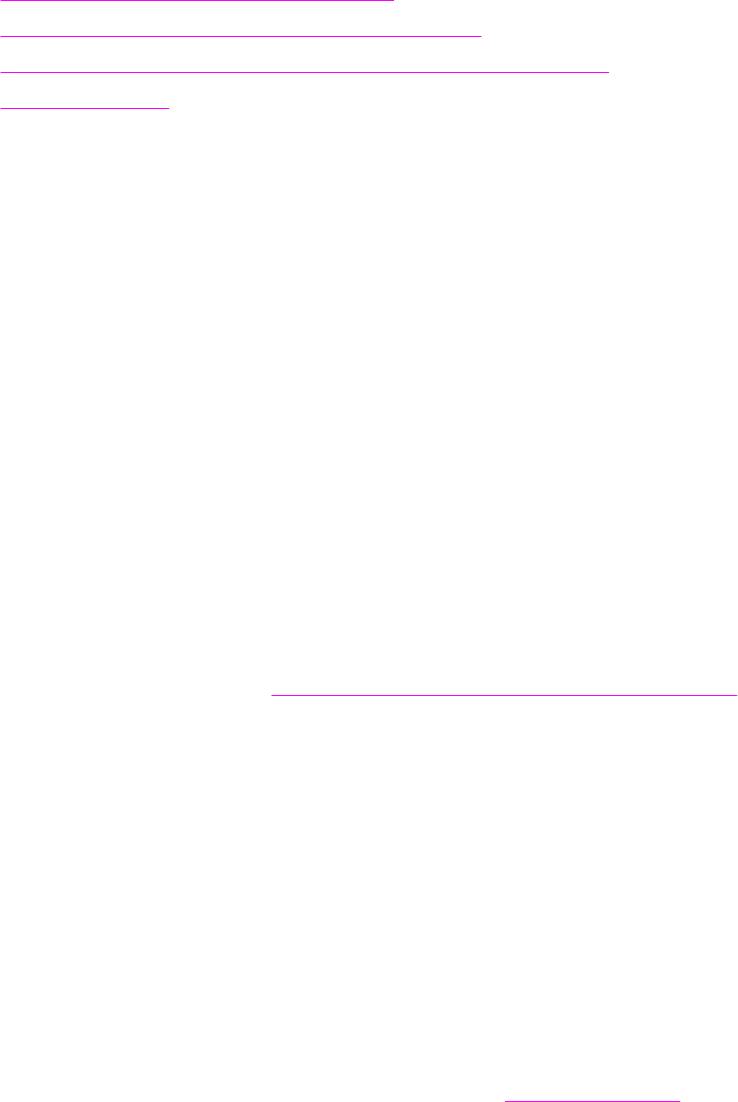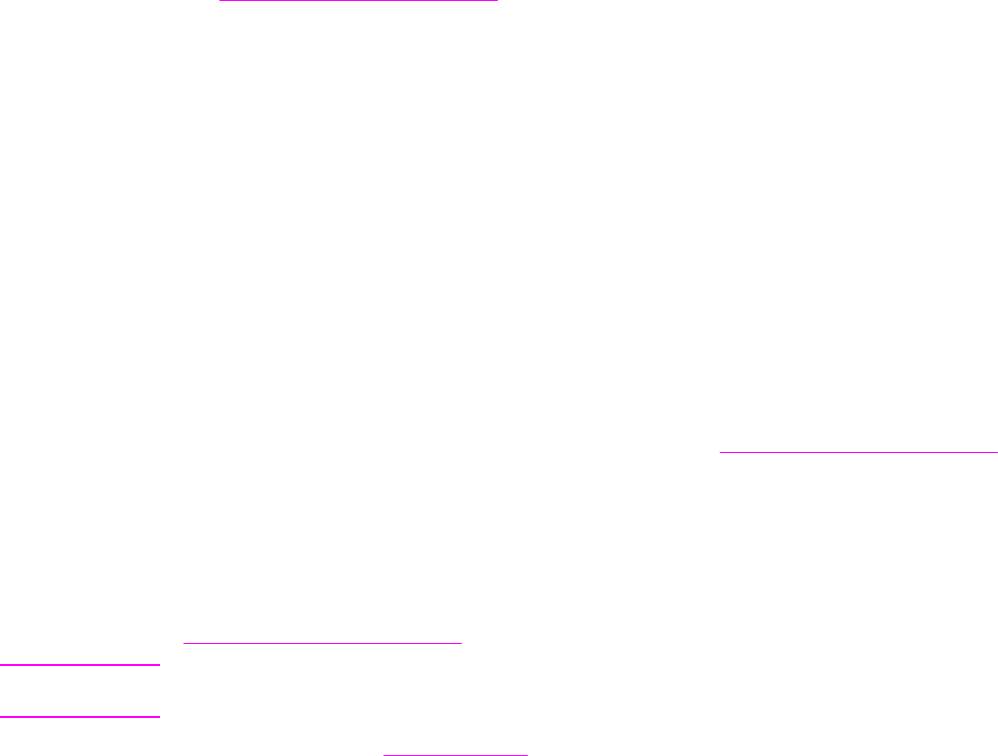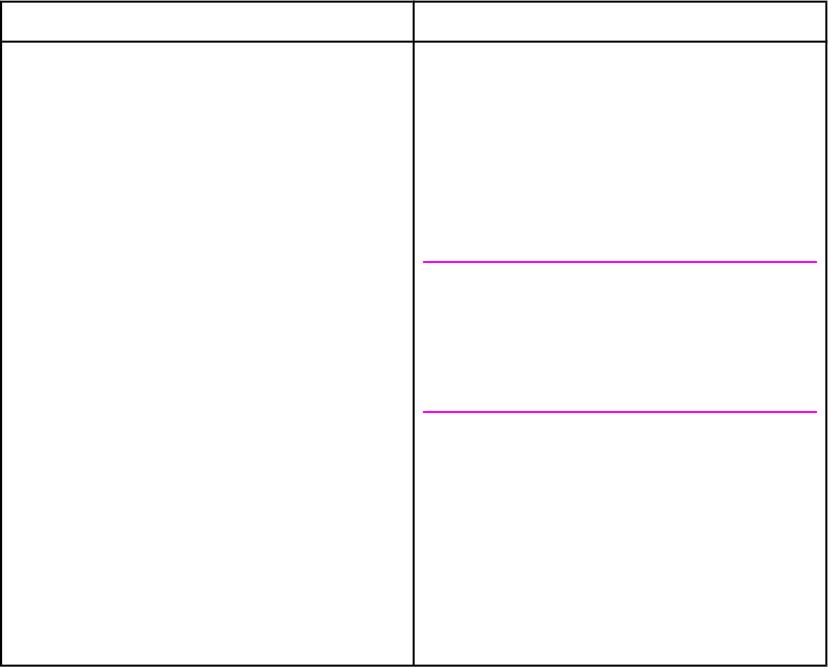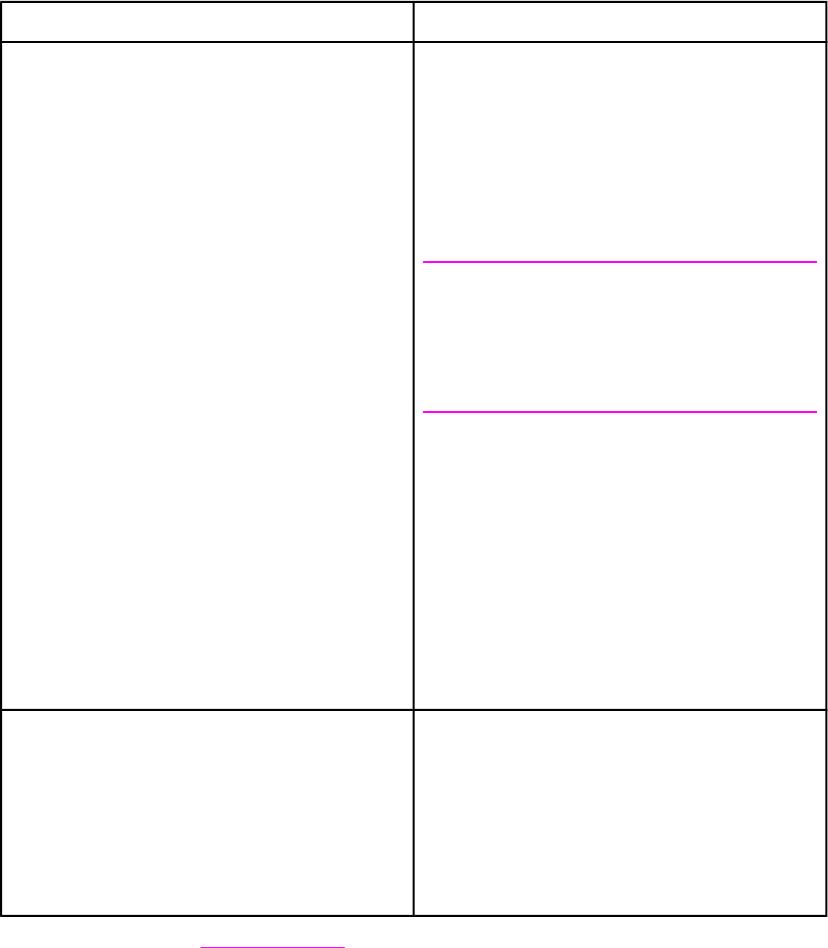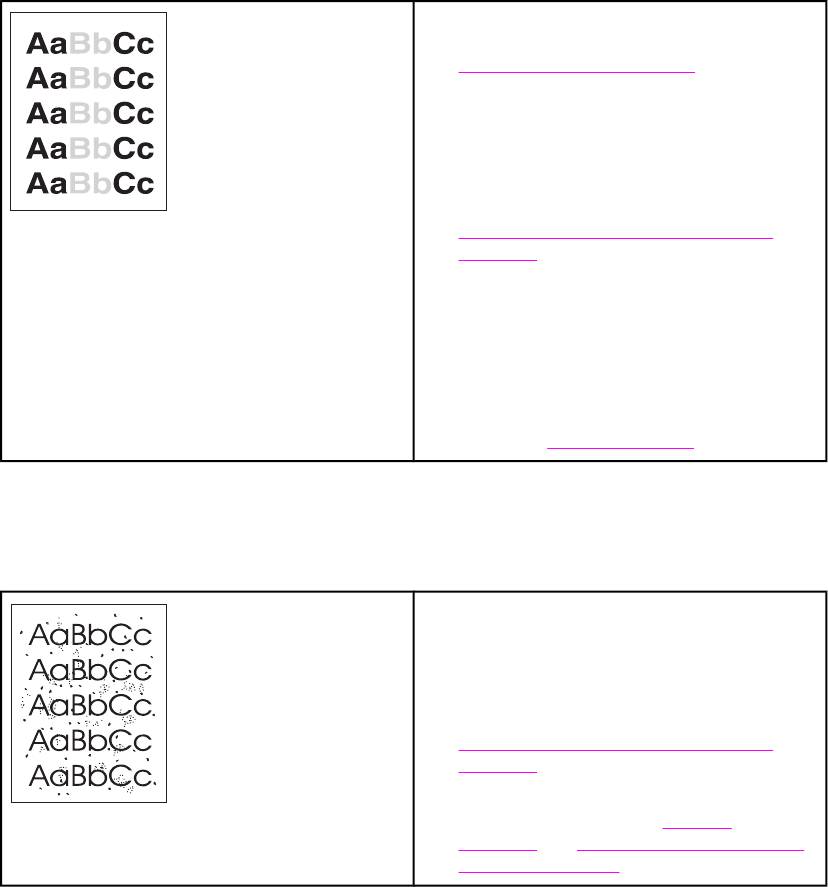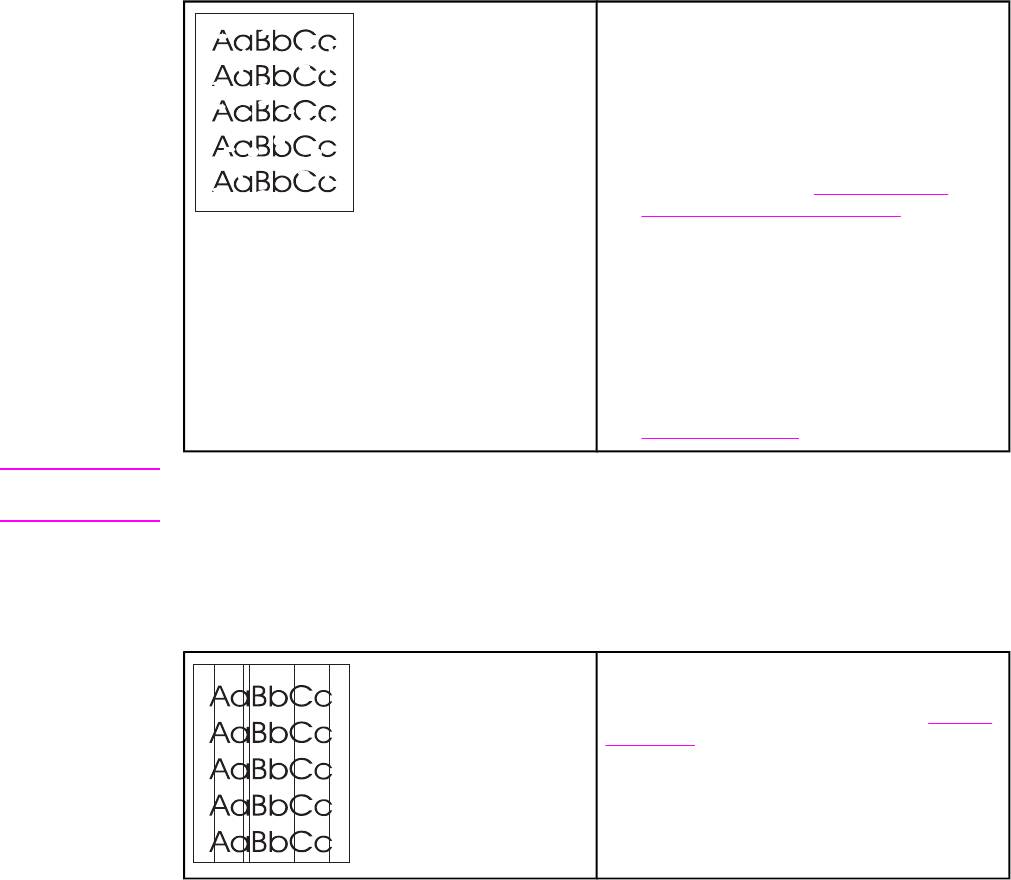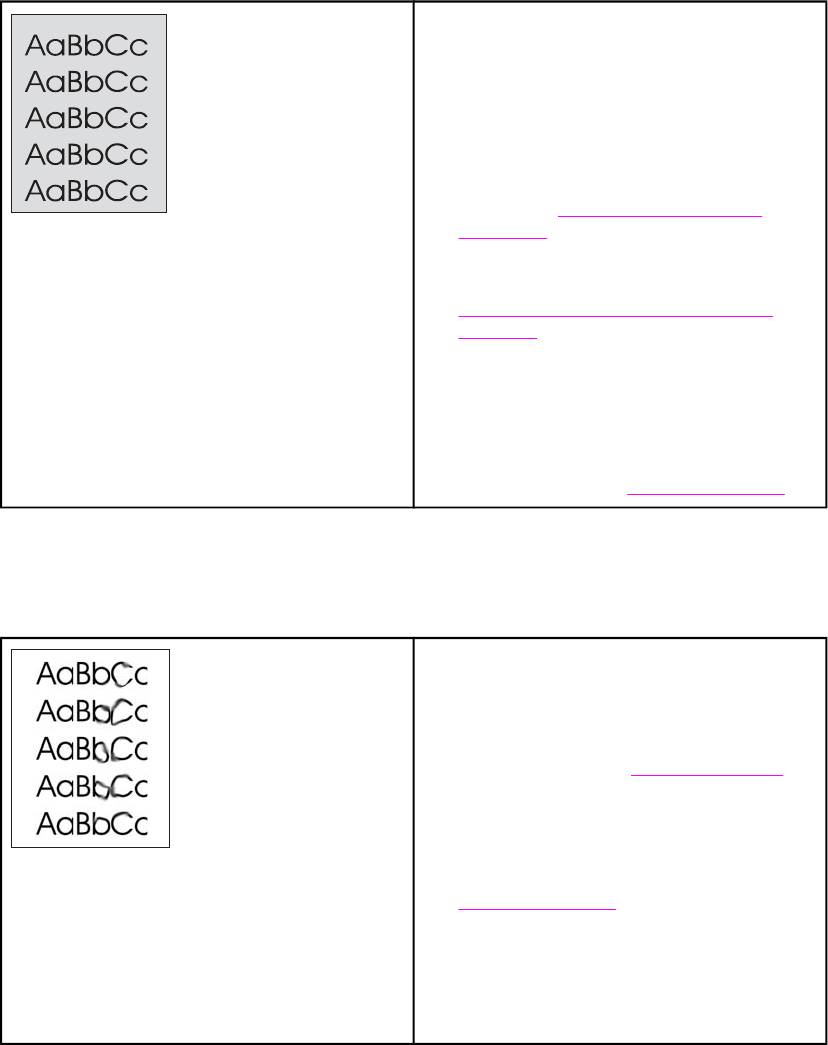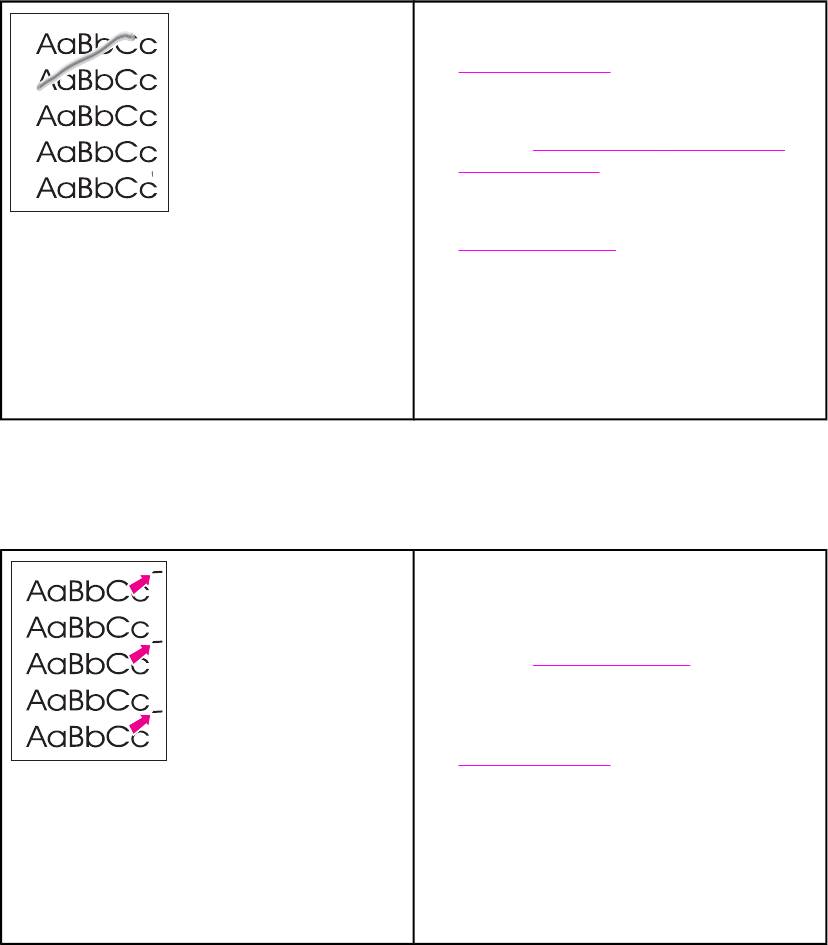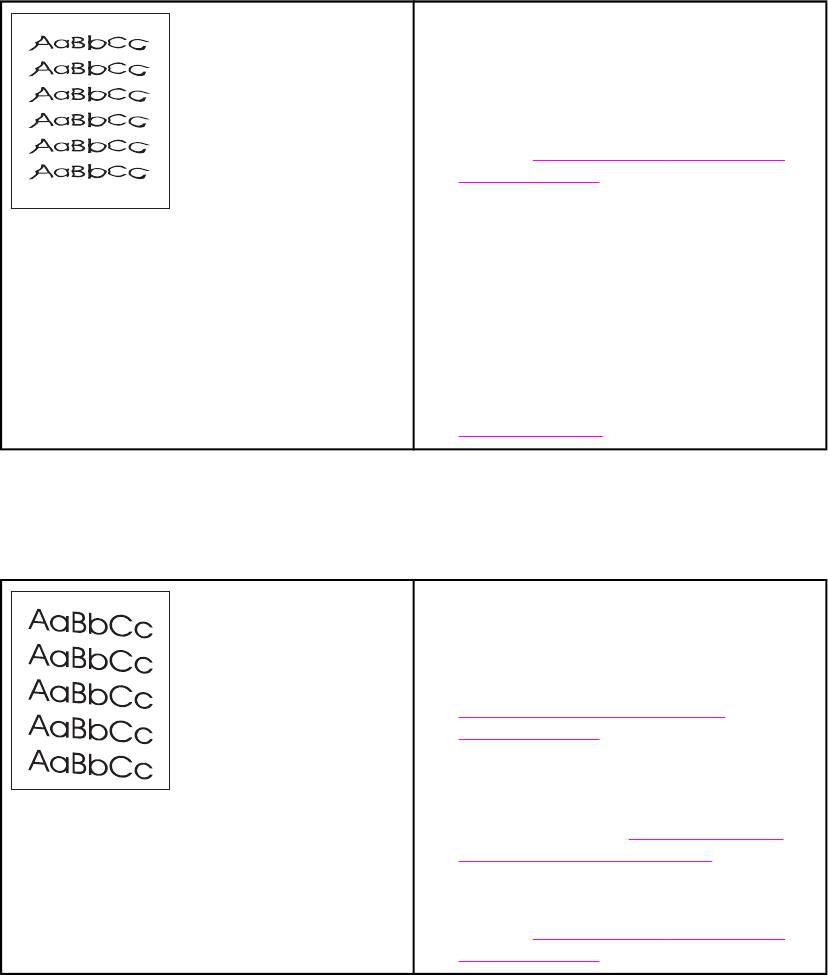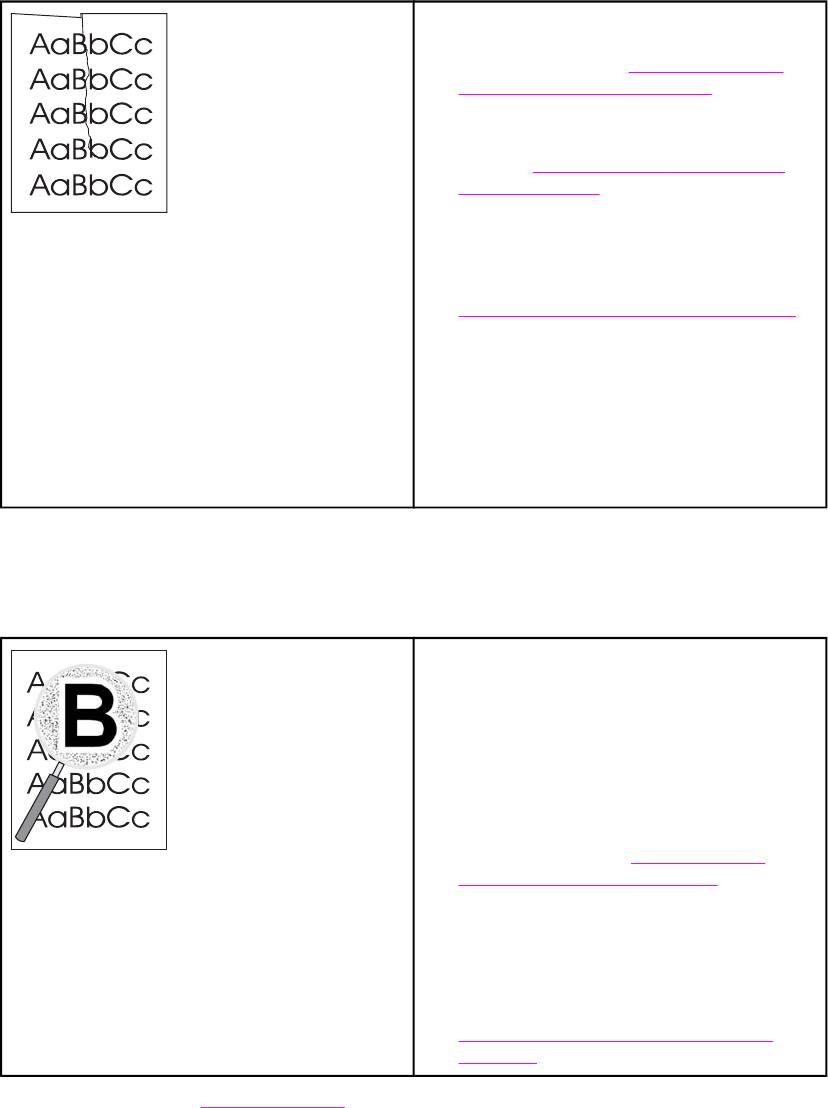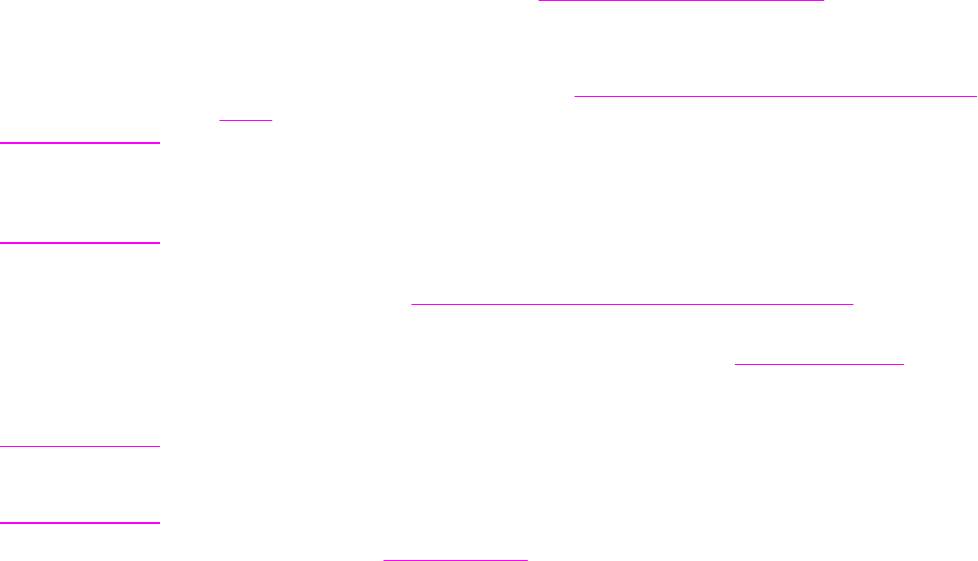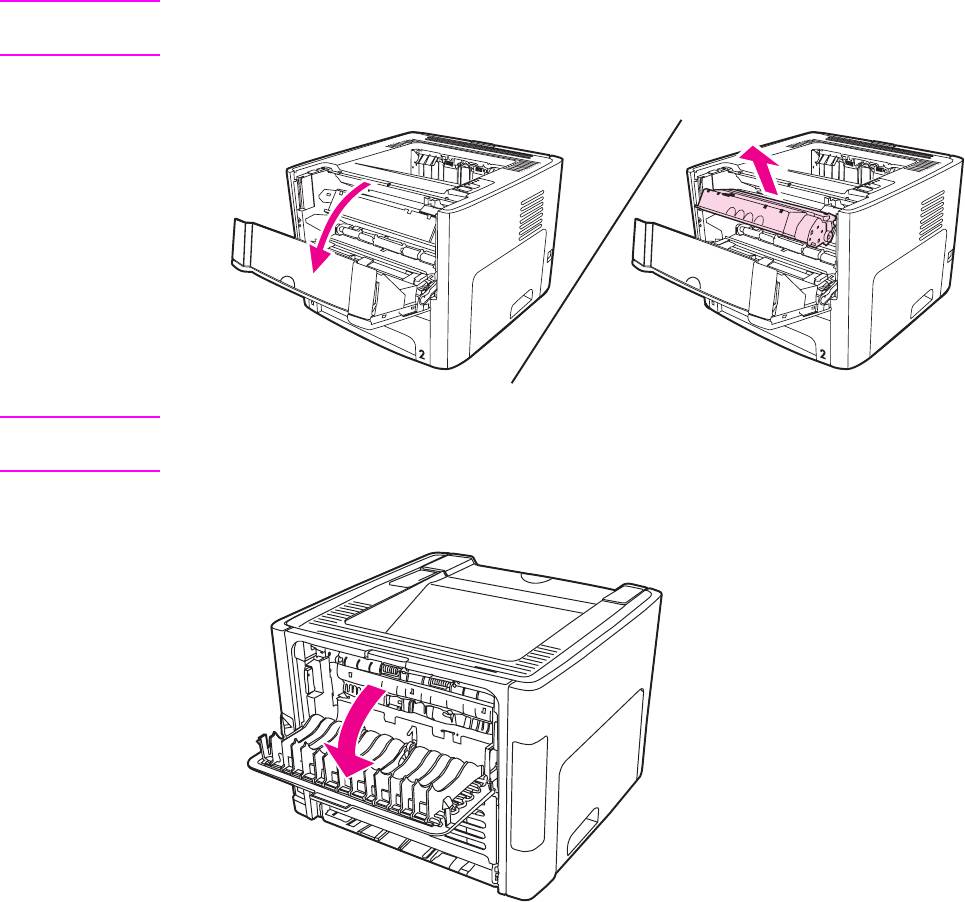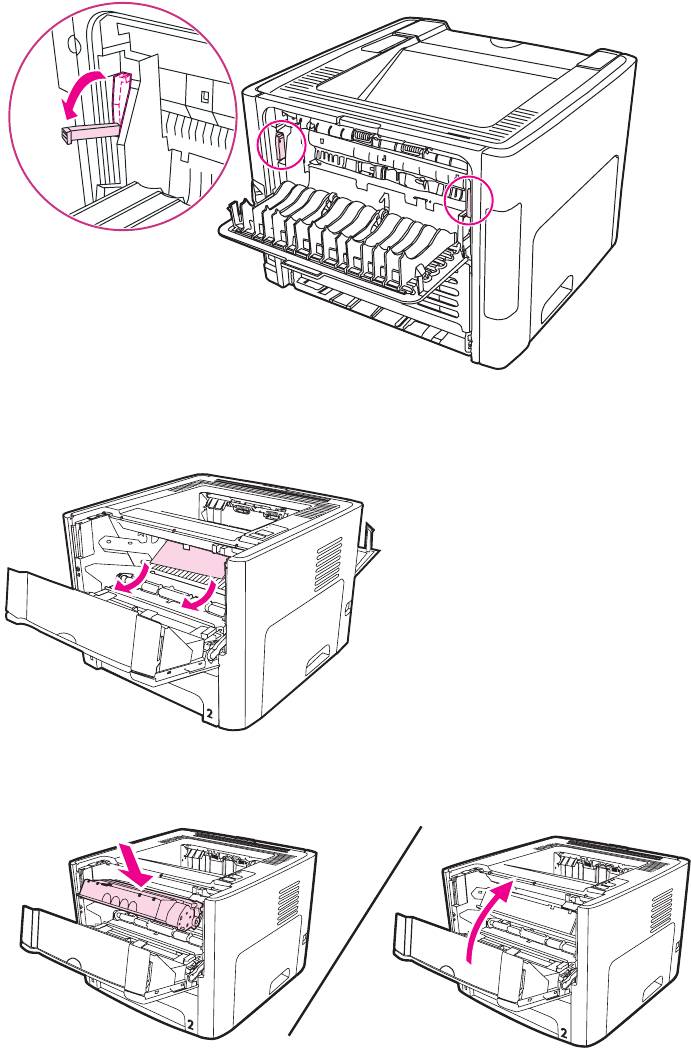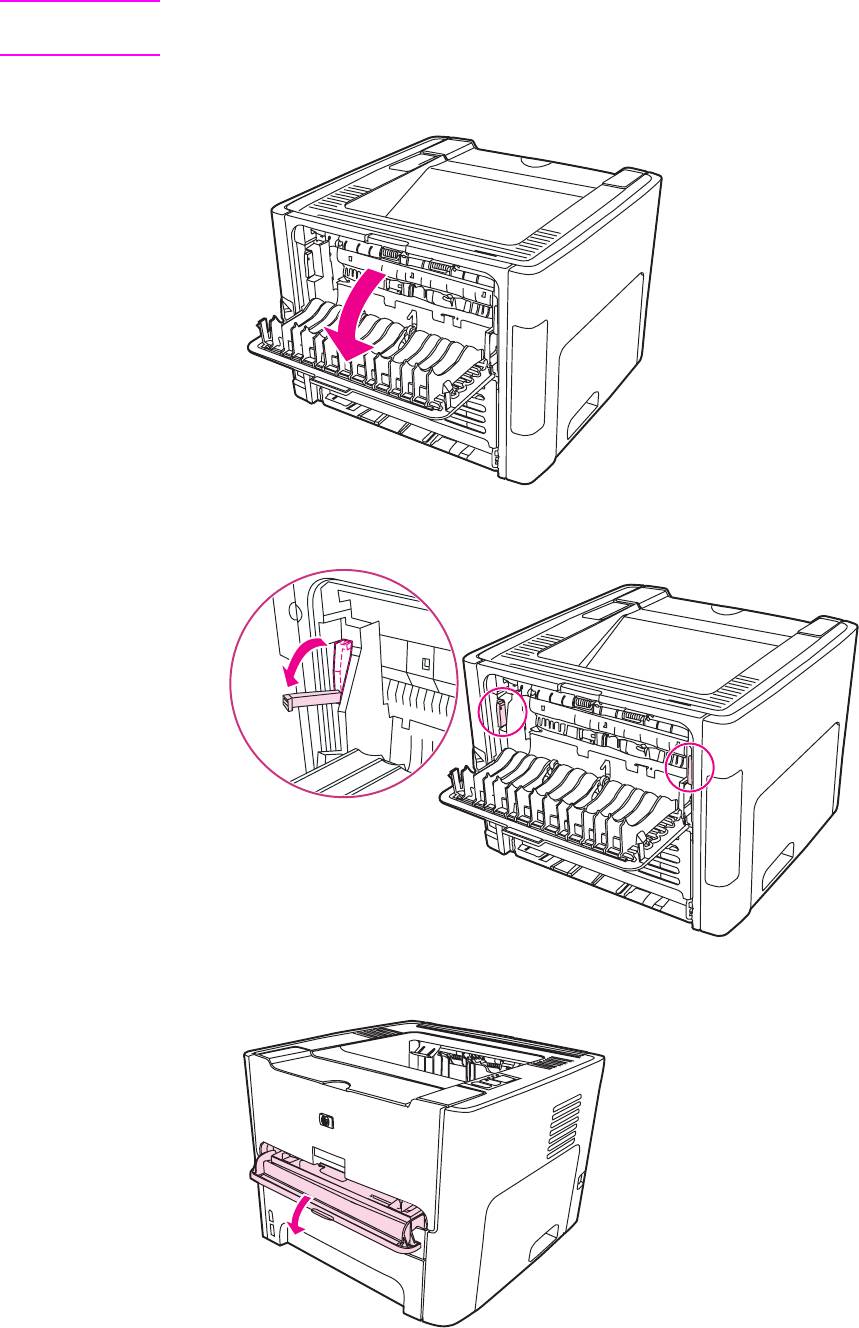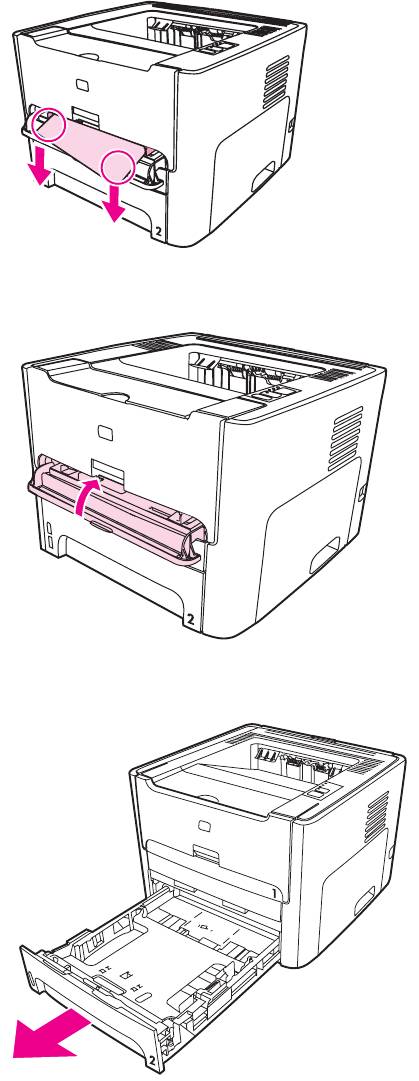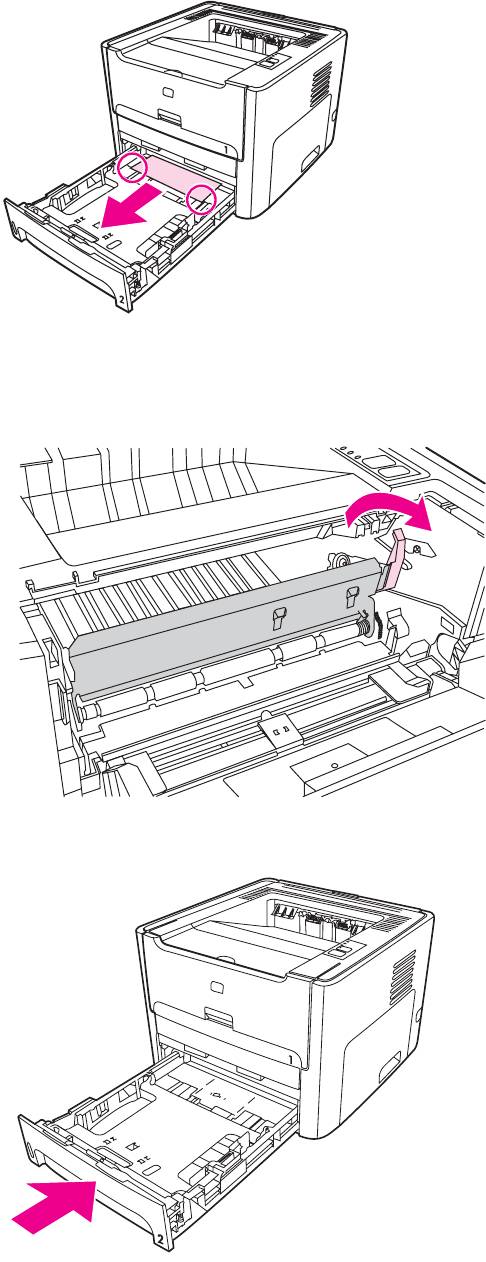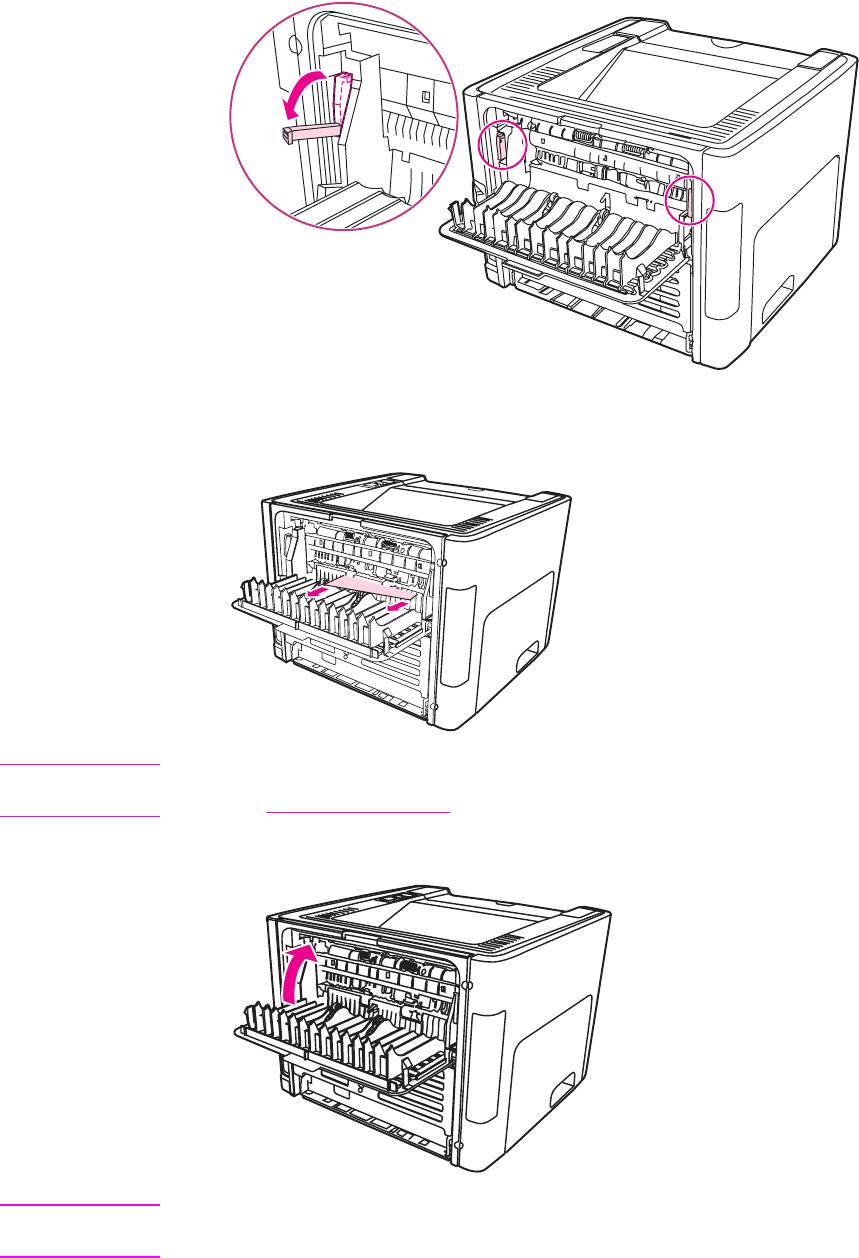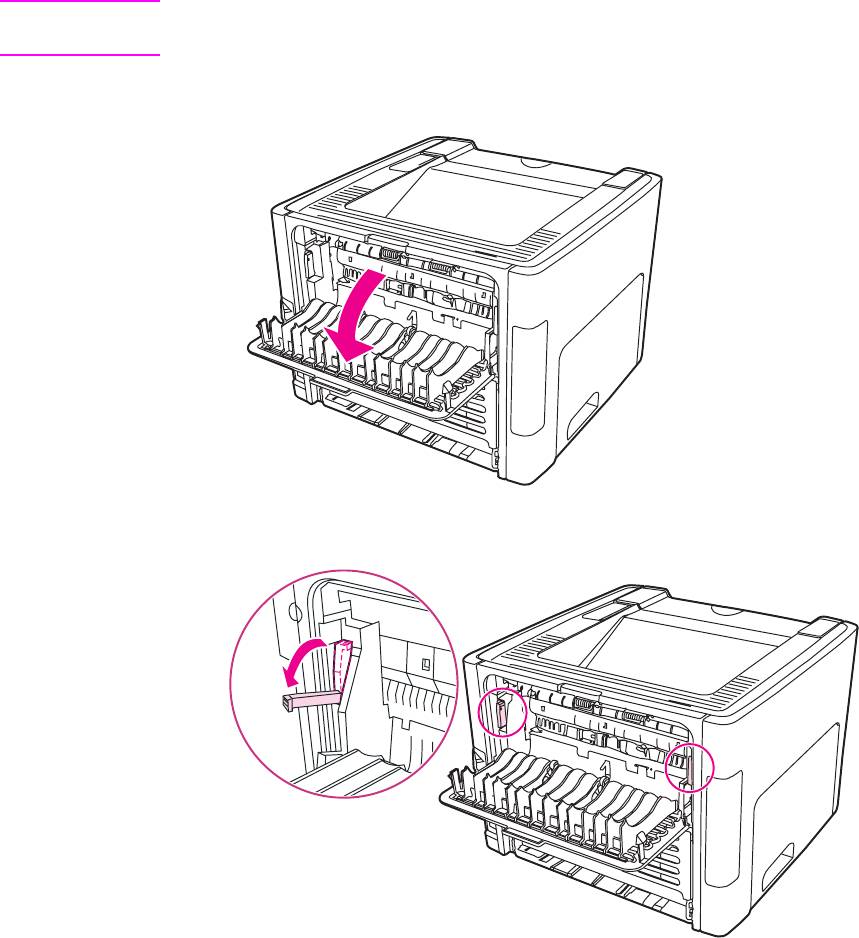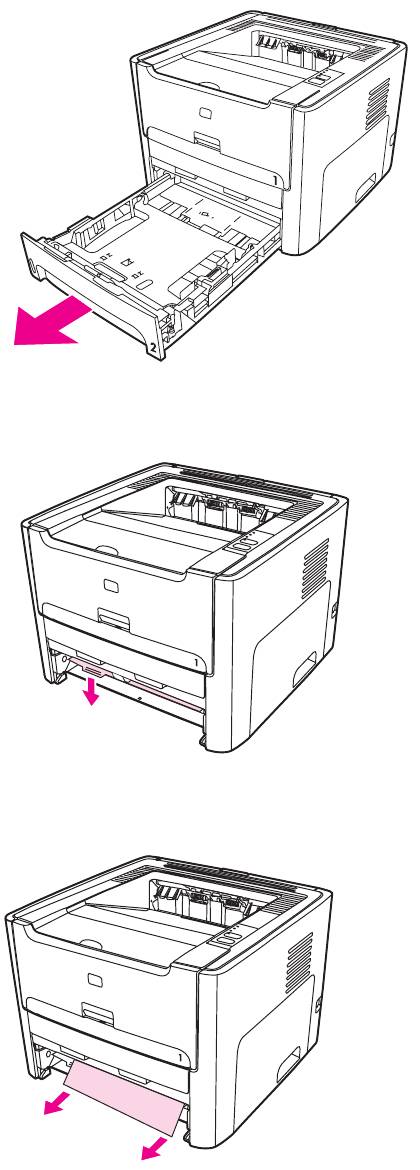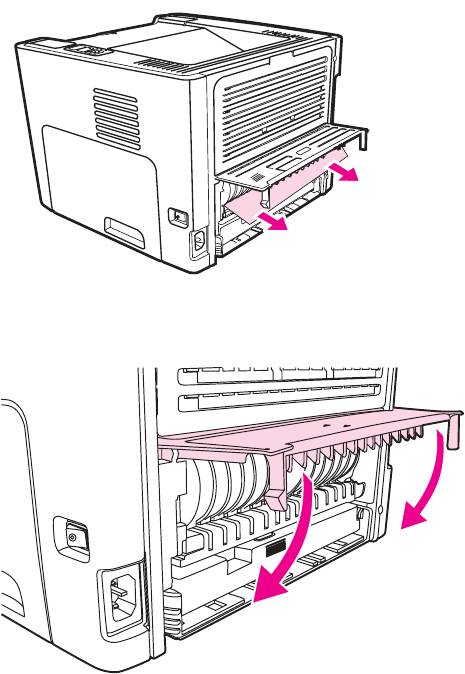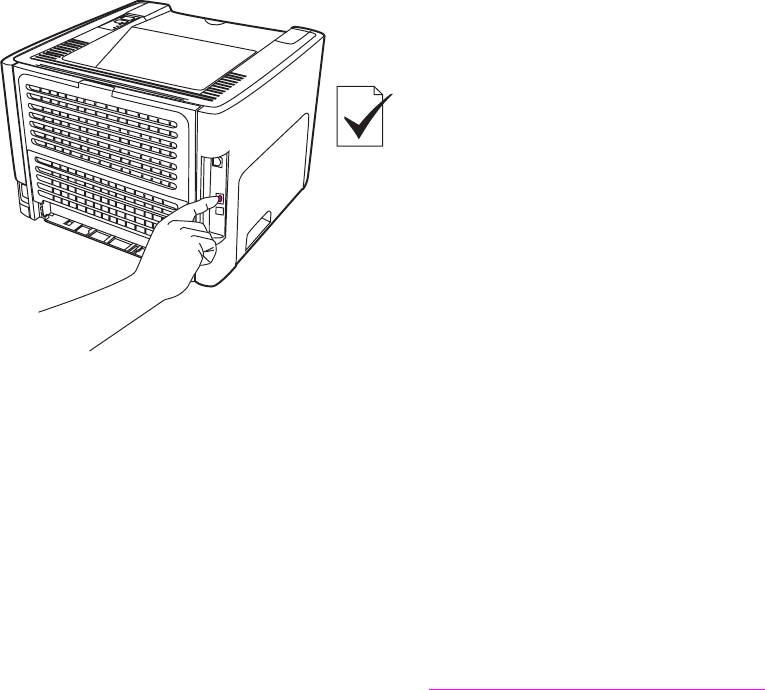НР 1320: Может всётаки знает кто?
0 Денисыч
16:03 — 08.07 0 Денисыч
14:36 — 08.07 Млин! А картридж — НОВЫЙ! Чё делать? Че может быть?
1 Stirliz
Kirov
14:38 — 08.07 У мя было: сломалсь направляющая слева. Клиент уронил девайс. Посмотри!
2 Денисыч
15:31 — 08.07 Только что глянул девайс! Стопудова направляющая с контактом! Вот тока назад ставлю и та-же песня! Что на ней за контактик? Могет в нём дело? На что он идёт? По логике весчей на массу! (ИМХО на корпус), но тогда нахрен он там ваще нужен? Он же и без него работать должен!
Что делать — то? Может вообще не там ищу? Кто нить ПОДСКАЖИТЕ!!!
1 Stirliz
Kirov
16:14 — 08.07 Снова я. Хотя посты плодить не рекомендуется
У меня ломался тот контакт, что качается. Словами не объяснишь, надо смотреть. Кстати, я не понял: «Стопудова направляющая с контактом!» в норме али как?
2 Slv01®
Майкоп
16:18 — 08.07 Объясни без мучных изделий и женщин легкого поведения, что всё-таки у тебя случилось?
3 Stirliz
Kirov
16:22 — 08.07 (2) Угу!
4 Денисыч
16:26 — 08.07 И снова таки объясняю! Принтер мигает индюкатором — не может определить картридж! Картридж новый! Только из упаковки!
(1) Про посты учту! 
5 Stirliz
Kirov
16:33 — 08.07 Я тот контакт углядел, когда печку снял. Там виднее становится. Почти все контакты видать. Вообще, по теории, смотреть надо контакты на картридж и трансфер. Хотя я как раз 1320 делаю, там все жестко…
6 EDD
Киев.
16:37 — 08.07 А моргает то что?Какой значек?
7 Денисыч
16:40 — 08.07 (5) Раза 3 уже все контакты проверил! Уже даже грешным делом на картридж подумал, ещё один (только из другой конторы привезённый) распечатал и нифига! Я вот тоже думаю что скорее всего контакты! Буду ещё смотреть! Кстати попутная мысля возникла, а может это быть из-зи неисправного лазер-блока?
8 Денисыч
16:42 — 08.07 (6) Значёк тонера (условное обозначение (как ещё объяснить не знаю 
9 EDD
Киев.
16:45 — 08.07 То есть с другим картриджем ОК,а с этим засада?
10 Денисыч
16:46 — 08.07 (9) Ни с одним ничего не работает! На все ругается!
11 EDD
Киев.
16:57 — 08.07 Хреново.
12 Денисыч
16:59 — 08.07 (11) Дык и я — ж о чём!
13 EDD
Киев.
16:59 — 08.07 Кроме всех вышепредложенных вещей,проверь ,есть ли штырёк на крышке принтера,который входит в пазик,при закрытии крышки,пазик с микриком на левом верхнем углу аппарата…
14 EDD
Киев.
17:01 — 08.07 Але?
15 Stirliz
Kirov
17:03 — 08.07 (13) И такой трабл у этого девайса есть. Не открывается шторка лазера. Но тогда он печатает чистые листы, не ругаясь. Авось кому сгодится. Недавно столкнулся. У коллег (то есть конкурентов!) аналогично было.
16 Slv01®
Майкоп
17:05 — 08.07 Чтобы принтер увидел картридж, обязательго должен быть контакт на вал заряда и выборочно на фотовал или магнитный вал.
Итак, если нет одновременно на магнитый вал и фотовал контакта или на вал заряда, то принтер картридж не увидит.
Если нет контакта только на фотовал будет печатать очень бледно, если на магвал нет контакта будет гнать белые листы.
Это относится ко всем лазерным Хьювлетам!
Думаю доходчиво объяснил?
17 Денисыч
17:11 — 08.07 (13) Штырёк на крышке присутствует! Я и датчики все проверял!
(15) Так значит дело не в шторке? Или же всётаки может и в ней?
(16) Ок! Будем посмотреть! Ну ежели до понедельника ничего не выйдет ещё брякну!
Спасибо всем ребят!
18 Денисыч
17:40 — 08.07 Нашёл! Контакт зараза! Всё работает! Мдяя…. В следующий раз буду помнить о великой хитрости Хьюлетовцев! Зараза! Любят они хитрые защелочки и всё еле — видное!
Устранение неисправностей: HP LaserJet 1320
Устранение неисправностей
6
В этой главе приводится информация по следующим темам:
●
Поиск решения
●
Схема состояния индикаторов
●
Типичные ошибки при печати с компьютера Macintosh
●
Устранение ошибок PostScript (PS)
●
Ошибки при протяжке бумаги
●
Распечатка отличается от изображения на экране
●
Ошибки программного обеспечения принтера
●
Повышение качества печати
●
Устранение замятий
●
Устранение неисправностей при установке в проводной сети
RUWW 87
Поиск решения
В этом разделе приведена информация по устранению наиболее распространенных
неисправностей в работе принтера.
Шаг 1. Принтер установлен правильно?
● Принтер включен в исправную розетку?
● Выключатель находится в положении «Вкл.»?
● Картридж установлен правильно? См. раздел
Замена картриджа.
● Бумага в подающий лоток загружена правильно? См. раздел
Загрузка носителя
для печати в подающие лотки.
Да В случае утвердительного ответа на
указанный выше вопрос перейдите к разделу
Шаг 2. Индикатор готовности горит?
Нет Если принтер не включается, см. раздел
Обратитесь в службу поддержки HP.
Шаг 2. Индикатор готовности горит?
Индикаторы на панели управления выглядят так же, как на этом рисунке?
Примечание
Описание индикаторов и клавиш панели управления см. в разделе Панель управления
принтера.
Да Перейдите к разделу Шаг 3. Удается
распечатать демонстрационную страницу?
88 Глава 6 Устранение неисправностей RUWW
Нет Если индикаторы на панели управления
выглядят не так, как на рисунке выше, см.
раздел
Схема состояния индикаторов.
Если неисправность не удается устранить,
см. раздел
Обратитесь в службу поддержки HP.
Шаг 3. Удается распечатать демонстрационную страницу?
Нажмите клавишу
ПУСКА
, чтобы распечатать демонстрационную страницу.
Да Если демонстрационная страница
распечаталась, перейдите к разделу
Шаг 4.
Качество печати удовлетворительное?
Нет Если бумага не вышла из принтера, см.
раздел
Ошибки при протяжке бумаги.
Если неисправность не удается устранить,
см. раздел
Обратитесь в службу поддержки HP.
Шаг 4. Качество печати удовлетворительное?
Да Если качество печати удовлетворительное,
перейдите к разделу
Шаг 5. Имеется связь
между принтером и компьютером?
Нет Если качество печати неудовлетворительное,
см. раздел
Повышение качества печати.
Проверьте соответствие параметров печати
используемому носителю. Информацию о
настройке параметров для различных типов
носителей см. в разделе
Выбор бумаги или
другого носителя.
Если неисправность не удается устранить,
см. раздел
Обратитесь в службу поддержки HP.
Шаг 5. Имеется связь между принтером и компьютером?
Попробуйте распечатать документ из другой программы.
Да Если документ распечатывается, перейдите к
разделу
Шаг 6. Страница распечатана
правильно?
RUWW Поиск решения 89
Нет Если документ не распечатывается, см.
раздел
Ошибки программного обеспечения
принтера.
Если используется компьютер Macintosh, см.
раздел
Типичные ошибки при печати с
компьютера Macintosh.
Если используется драйвер PS, см. раздел
Устранение ошибок PostScript (PS).
Если неисправность не удается устранить,
см. раздел
Обратитесь в службу поддержки HP.
Шаг 6. Страница распечатана правильно?
Да Проблема должна быть устранена. Если она
не устранена, см. раздел
Обратитесь в
службу поддержки HP.
Нет См. раздел Распечатка отличается от
изображения на экране.
Если неисправность не удается устранить,
см. раздел
Обратитесь в службу поддержки HP.
Обратитесь в службу поддержки HP
● Если Вы находитесь в США, см. http://www.hp.com/support/lj1160/ для принтера
серии HP LaserJet 1160 или http://www.hp.com/support/lj1320/ для принтера серии
HP LaserJet 1320.
● Если Вы находитесь в другом месте, см. http://www.hp.com/.
90 Глава 6 Устранение неисправностей RUWW
Схема состояния индикаторов
Значение состояния индикаторов
Обозначение для состояния «индикатор не
горит«
Обозначение для состояния «индикатор горит«
Обозначение для состояния «индикатор
мигает«
Значение индикаторов на панели управления
Состояние индикатора Состояние принтера Действия пользователя
Инициализация/запуск
Во время инициализации
устройство не реагирует на
При запуске индикаторы
нажатия клавиш.
пуска, готовности и внимания
мигают по очереди (с
частотой 500 мс).
RUWW Схема состояния индикаторов 91
Значение индикаторов на панели управления (продолжение на следующей
странице)
Состояние индикатора Состояние принтера Действия пользователя
Инициализация повторной
Во время повторной
конфигурации
конфигурации устройство не
реагирует на нажатия клавиш.
При запуске принтера можно
потребовать выполнение
специальной
последовательности
инициализации, с помощью
которой конфигурация
принтера выполняется
повторно. Если запрошено
выполнение одной из таких
последовательностей,
например, холодный пуск,
индикаторы будут мигать, как
в режиме инициализации/
запуска.
Готовность
Чтобы распечатать страницу
конфигурации нажмите
Принтер не обрабатывает
клавишу
ПУСКА
и удерживайте
заданий и находится в
ее нажатой в течение
режиме готовности.
5 секунд.
Для печати
демонстрационной страницы
нажмите и отпустите клавишу
ПУСКА
.
Обработка данных
Для отмены текущего
задания нажмите клавишу
Принтер обрабатывает или
ОТМЕНЫ
.
получает данные.
92 Глава 6 Устранение неисправностей RUWW
Значение индикаторов на панели управления (продолжение на следующей
странице)
Состояние индикатора Состояние принтера Действия пользователя
Отмена задания Отсутствует реакция на
нажатие клавиши
ПУСКА
.
Как только закончиться
процесс отмены задания,
принтер вернется в
состояние готовности.
Подача вручную или
Чтобы попытаться устранить
требующая вмешательства
ошибку и распечатать все
ошибка
возможные данные, нажмите
клавишу
ПУСКА
.
Данное состояние может
наступить при следующих
Если ошибка будет
обстоятельствах:
устранена, принтер перейдет
в состояние обработки
● Подача вручную.
информации и завершит
● В указанном лотке
задание.
закончилась бумага.
Если ошибка не будет
● Общая ошибка,
устранена, принтер перейдет
требующая
в состояние, требующее
вмешательства.
вмешательства пользователя.
● Ошибка конфигурации
памяти.
● Ошибка, связанная с
заданием или языком
принтера.
Внимание
Для перезагрузки принтера
после замятия нажмите
Данное состояние может
клавишу
ПУСКА
.
наступить при следующих
обстоятельствах:
Возможно, Вам придется
исправить ошибку вручную и
● Лоток для бумаги пуст.
нажать клавишу
ПУСКА
или
● Отрыта дверца.
закрыть верхнюю крышку.
● Замятие бумаги.
Если проблема не будет
устранена, принтер перейдет
● Сбой при подаче бумаги
в состояние внимания.
из лотка.
RUWW Схема состояния индикаторов 93
Значение индикаторов на панели управления (продолжение на следующей
странице)
Состояние индикатора Состояние принтера Действия пользователя
Неустранимая ошибка ● Выключите принтер,
подождите 10 секунд и
снова включите его.
● Если неисправность не
удается устранить, см.
раздел
Обратитесь в
службу поддержки HP.
Ошибка дополнительной
Для отображения
принадлежности
дополнительной информации
об ошибке нажмите клавишу
(Только для принтера серии
пуска. Световая индикация
HP LaserJet 1320)
изменится. Для получения
дополнительной информации
о текущей схеме индикаторов
см. раздел
Индикаторы
ошибки дополнительной
принадлежности. При
отпускании клавиши пуска
принтер возвратится в
первоначальное состояние
ошибки дополнительной
принадлежности.
Страница очистки
В режиме очистки устройство
не реагирует на нажатия
Функция страницы очистки
клавиш. Двигатель принтера
недоступна через панель
замедляется и принтер
управления. Страницу
печатает страницу.
очистки можно активировать
с помощью HP Toolbox,
входящей в состав
поставляемого вместе с
принтером пакета
программного обеспечения.
94 Глава 6 Устранение неисправностей RUWW
Значение индикаторов на панели управления (продолжение на следующей
странице)
Состояние индикатора Состояние принтера Действия пользователя
Заканчивается тонер
Установите новый картридж
для принтера.
Работа индикаторов пуска,
готовности и внимания не
зависит от состояния
заканчивающегося тонера.
Отсутствует тонер
Снова установите картридж в
принтер.
Картридж извлечен из
принтера.
Установлено беспроводное
Действий со стороны
соединение
пользователя не требуется.
Работа индикаторов пуска,
готовности, внимания и
картриджа не зависит от
индикатора беспроводного
соединения.
RUWW Схема состояния индикаторов 95
Значение индикаторов на панели управления (продолжение на следующей
странице)
Состояние индикатора Состояние принтера Действия пользователя
Беспроводное соединение
Действий со стороны
разорвано
пользователя не требуется.
Работа индикаторов пуска,
готовности, внимания и
картриджа не зависит от
индикатора беспроводного
соединения.
Попытка установки
Действий со стороны
беспроводного соединения
пользователя не требуется.
Индикатор беспроводной
соединения мигает с
частотой два раза в секунду.
Работа индикаторов пуска,
готовности, внимания и
картриджа не зависит от
индикатора беспроводного
соединения.
Вернитесь к разделу Поиск решения.
Индикаторы ошибки дополнительной принадлежности
Ошибка
Индикатор внимания Индикатор
Индикатор пуска
дополнительного
готовности
устройства
Внутренняя ошибка
Горит Не горит Не горит
HP Jetdirect
Ошибка
Не горит Не горит Горит
несовместимости
гнезда DIMM
96 Глава 6 Устранение неисправностей RUWW
Типичные ошибки при печати с компьютера Macintosh
Выберите наиболее близкое описание проблемы:
●
Ошибки в программе Chooser
●
Ошибки печати
●
Ошибки USB
●
Ошибки в системе OS X
Ошибки в программе Chooser
Симптом Возможная причина Решение
Значок LaserWriter не
Программное обеспечение
Как правило, драйвер
отображается в меню Chooser.
установлено неправильно.
LaserWriter 8
устанавливается вместе с
(Принтер серии
операционной системой
HP LaserJet 1320)
Mac OS. Драйвер LaserWriter
должен находиться в папке
Extensions внутри системной
папки. В противном случае,
установите драйвер
LaserWriter с установочного
компакт—диска Mac OS.
Значок драйвера принтера
Программное обеспечение
Переустановите
HP LaserJet не отображается
установлено неправильно.
программное обеспечение.
в Chooser.
(Принтер HP LaserJet 1160)
Название принтера
Убедитесь в том, что кабели
отсутствует в списке
подсоединены правильно,
принтеров.
принтер включен, и горит
индикатор готовности.
Проверьте, установлен ли
драйвер принтера.
Убедитесь в том, что в меню
Chooser выбран правильный
драйвер принтера.
Используйте драйвер
HP LaserJet для принтера
HP LaserJet 1160.
Используйте драйвер
LaserWriter 8 для принтера
серии HP LaserJet 1320.
RUWW Типичные ошибки при печати с компьютера Macintosh 97
Ошибки в программе Chooser (продолжение на следующей странице)
Симптом Возможная причина Решение
Драйвер принтера не
Переустановите
выполняет автоматическую
программное обеспечение
настройку принтера,
принтера.
несмотря на то, что выбран
режим автоматической
Выберите другой файл
настройки Auto Setup в окне
описания принтера PPD.
Chooser.
(Принтер серии
HP LaserJet 1320)
Ошибки печати
Симптом Возможная причина Решение
Во время печати документов
Отключен режим фоновой
LaserWriter 8.3
невозможна работа на
печати.
Включите режим Background
компьютере.
Printing в окне Chooser.
После включения режима
фоновой печати все
сообщения о состоянии
принтера принимаются
утилитой Print Monitor, что
позволяет работать с
другими приложениями во
время подготовки данных
печати и их загрузки в принтер.
LaserWriter 8.4 и выше
Включите печать в фоновом
режиме, выбрав в меню «File»
команды «Print Desktop» и
«Background Printing».
Текст из файла PostScript
Подобная ошибка
Попробуйте перед печатью
(EPS) распечатывается не
встречается при печати из
файла EPS загрузить в
теми шрифтами.
некоторых приложений.
принтер содержащиеся в
этом файле шрифты.
Отправьте файл в формате
ASCII, а не в двоичной
кодировке.
В документе не печатаются
Выберите «Options» в
шрифты New York, Geneva
диалоговом окне «Page
или Monaco.
Setup» для отмены
подстановки шрифтов.
98 Глава 6 Устранение неисправностей RUWW
Ошибки USB
Симптом Возможная причина Решение
Невозможна печать с платы
Эта ошибка возникает в том
При установке карт USB
USB сторонних
случае, если на компьютере
стороннего поставщика
производителей.
не установлено программное
может потребоваться
обеспечение для принтеров
программное обеспечение
USB.
Apple USB Adapter Card
Support. Самую последнюю
версию этого программного
обеспечения можно найти на
Web-узле Apple.
RUWW Типичные ошибки при печати с компьютера Macintosh 99
Ошибки USB (продолжение на следующей странице)
Симптом Возможная причина Решение
Принтер HP LaserJet,
Эта проблема вызвана
Поиск и устранение
подключенный к порту USB,
программным или
неисправностей в работе
не отображается в Chooser.
аппаратным компонентом.
программного обеспечения
● Убедитесь в том, что
компьютер Macintosh
поддерживает USB.
● Убедитесь, что на
компьютере Macintosh
установлена систем
Mac OS 8.6 или выше.
Устранение аппаратных
ошибок
● Убедитесь в том, что
принтер включен.
● Проверьте правильность
подключения кабеля USB.
● Убедитесь в том, что
используется
необходимый
высокоскоростной кабель
USB.
● К одной цепи питания
должно быть подключено
не слишком много
устройств USB.
Отключите все
устройства из цепи и
подключите кабель
непосредственно к порту
USB на главном
компьютере.
● Проверьте, чтобы в цепи
последовательно не
было подключено более
двух концентраторов
USB без автономного
питания. Отключите все
устройства из цепи и
подключите кабель
непосредственно к порту
USB на главном
компьютере.
Примечание
Клавиатура iMac является
концентратором USB без
автономного питания.
Драйвер LaserWriter не
Для настройки принтера
отображает устройства USB
серии HP LaserJet 1320
в Chooser.
используйте утилиту Apple
Desktop.
100 Глава 6 Устранение неисправностей RUWW
Ошибки в системе OS X
Симптом Возможная причина Решение
Не отображаются функции
Для принтера выбран
Проверьте файл PPD,
принтера.
неправильный файл PPD.
выбранный для принтера,
следующим образом:
В диалоговом окне «Print»
нажмите на Summary.
Проверьте, что значение
параметра «PPD for:»
установлено правильно.
Если значение PPD
неверное, удалите принтер в
окне «Print Center» и добавьте
его еще раз. Возможно,
потребуется выбрать файл
PPD вручную.
При использовании
Возможно, необходимо
OS X версии 10.2 принтер не
обновить внутреннюю плату
использует функцию
HP Jetdirect до версии,
«Rendezvous» (mDNS)
которая поддерживает
функцию Rendezvous.
Лоток 2 не отображается в
Возможность выбора
списке установленных
устанавливаемых
лотков, несмотря на то, что
компонентов вручную
он установлен.
имеется только в системе
Mac OS X версии 10.2 или
(Только для принтера серии
выше.
HP LaserJet 1320)
RUWW Типичные ошибки при печати с компьютера Macintosh 101
Устранение ошибок PostScript (PS)
Перечисленные ниже ошибки связаны с особенностями языка PS и могут возникать в
тех случаях, когда используется несколько языков управления принтером.
Примечание
Чтобы можно было просмотреть на экране или распечатать сообщение о возникшей
ошибке PS, выберите в окне «Параметры печати» нужный пункт рядом с разделом
ошибок PS. Доступ к нему можно также получить со встроенного Web-сервера.
Ошибки PS
Симптом Возможная причина Решение
Текст распечатывается
Требуемый шрифт не
Загрузите нужный шрифт и
шрифтом Courier (шрифт
загружен в принтер.
заново отправьте задание на
принтера по умолчанию)
Причиной ошибки может
печать. Проверьте тип и
вместо выбранного шрифта.
быть изменение
место расположения
используемого языка
шрифта. При необходимости
принтера для распечатки
загрузите его в принтер.
задания на языке PCL
Обратитесь к документации
непосредственно перед
по программному
загрузкой данных PS.
обеспечению.
Страница формата Legal
Задание на печать слишком
Возможно, придется
печатается с обрезанными
сложное.
распечатать это задание с
границами.
разрешением 600 точек на
дюйм, упростить страницу
или установить
дополнительную память.
Печатается страница ошибок
Возможно, задание на печать
Проверьте, является ли
PS.
не является PS.
задание на печать заданием
PS. Проверьте, не требуется
ли настройка приложения
или отправка в принтер
заголовка файла PS.
Ошибка проверки ограничений Задание на печать слишком
Возможно, придется
сложное.
распечатать это задание с
разрешением 600 точек на
дюйм, упростить страницу
или установить
дополнительную память.
Ошибка виртуальной памяти Ошибка шрифта Выберите неограниченное
число шрифтов, загружаемых
из драйвера принтера.
Проверка диапазона Ошибка шрифта Выберите неограниченное
число шрифтов, загружаемых
из драйвера принтера.
Вернитесь к разделу Поиск решения.
102 Глава 6 Устранение неисправностей RUWW
Ошибки при протяжке бумаги
Выберите наиболее близкое описание проблемы:
●
Замятие бумаги.
●
Перекос изображения (искажение)
●
Принтер захватывает несколько листов одновременно
●
Листы из подающего лотка не подаются в принтер.
●
Скручивание и деформация листов носителя
●
Ошибки при выходе носителя из принтера
●
Очень низкая скорость печати задания
Замятие бумаги.
● См. дополнительные сведения в разделе Устранение замятий.
● Убедитесь, что материалы для печати отвечают установленным требованиям. См.
дополнительные сведения в разделе
Характеристики носителя для печати принтера.
● Убедитесь в отсутствии на бумаге или другом носителе морщин, складок или
дефектов.
● Проверьте чистоту механизма принтера. См. дополнительные сведения в разделе
Очистка принтера.
● При печати с использованием пути прямого прохождения носителя убедитесь в
том, что фиксатор (зеленого цвета) полностью закрыт, закрыв и открыв дверцу.
● При использовании функции автоматической двусторонней печати убедитесь, что
индикатор носителя установлен на правильный формат бумаги.
Перекос изображения (искажение)
Небольшой перекос — это нормальное явление, особенно очевидное при печати на
печатных бланках.
● См. дополнительные сведения в разделе
Перекос изображения на странице.
● Отрегулируйте положение направляющих по ширине и длине носителя и
повторите печать. См. дополнительные сведения в разделе
Пути прохождения
носителя для печати или Загрузка носителя для печати в подающие лотки.
Принтер захватывает несколько листов одновременно
● Слишком много листов в подающем лотке. См. дополнительные сведения в
разделе
Загрузка носителя для печати в подающие лотки.
● Убедитесь в отсутствии на бумаге или другом носителе морщин, складок или
дефектов.
RUWW Ошибки при протяжке бумаги 103
● Попробуйте использовать бумагу из новой пачки. Не пролистывайте бумагу перед
загрузкой в подающий лоток.
● Износ подающей пластины принтера. См. дополнительные сведения в разделе
Замена подающей пластины принтера.
Листы из подающего лотка не подаются в принтер.
● Убедиться, что принтер не настроен на режим подачи вручную. См.
дополнительные сведения в разделе
Схема состояния индикаторов.
● Проверьте правильность установки направляющих носителя.
● Причиной ошибки может быть загрязнение или износ подающего ролика. См.
указания в разделе
Очистка подающего ролика или Замена подающего ролика.
Скручивание и деформация листов носителя
● См. дополнительные сведения в разделе Скручивание или волнистая поверхность.
● Для печати в режиме пути прямого прохождения носителя следует открыть
выходную дверцу. См. дополнительные сведения в разделе
Пути прохождения
носителя для печати или Выбор бумаги или другого носителя.
Ошибки при выходе носителя из принтера
Откройте или закрйоте дверцу пути прямого прохождения в зависимости от
выбранного режима. См. дополнительные сведения в разделе
Пути прохождения
носителя для печати.
Очень низкая скорость печати задания
Максимальная скорость печати составляет 20 страниц в минуту для принтера
HP LaserJet 1160 и до 22 страниц в минуту для принтера серии HP LaserJet 1320.
Причиной ошибки может быть очень сложное задание на печать. Попробуйте
выполнить следующие действия:
● Упростите документ (например, отказавшись от некоторых рисунков).
● Выберите в драйвере принтера обычную бумагу в качестве типа носителя.
Примечание
При печати на плотном носителе это может привести к недостаточному закреплению
тонера.
● Установить в принтер дополнительную память. См. раздел
Установка модулей
памяти DIMM (только для принтеров серии HP LaserJet 1320).
● Использование узких листов или плотного носителя снижает скорость печати.
Используйте обычный носитель.
Вернитесь к разделу
Поиск решения.
104 Глава 6 Устранение неисправностей RUWW
Распечатка отличается от изображения на экране
Выберите наиболее близкое описание проблемы:
●
Искажения, ошибки или пропуски в тексте
●
Пропуски графики или текста или пустые страницы
●
Формат страницы изменяется по сравнению с другим принтером
●
Качество графики
Искажения, ошибки или пропуски в тексте
● Причиной ошибки может быть неправильный выбор драйвера принтера при
установке программного обеспечения. Убедитесь, что в свойствах принтера
выбран драйвер принтера HP LaserJet 1160 или HP LaserJet 1320.
● Причиной искажения текста при печати из определенного файла могут быть
проблемы с этим конкретным файлом. Причиной искажения текста при печати из
определенного приложения могут быть проблемы с этим конкретным
приложением. Убедитесь, что выбран подходящий драйвер принтера.
● Ошибка может быть вызвана используемой прикладной программой. Попробуйте
выполнить печать из другой программы.
● Неплотный контакт в соединении или дефекты параллельного кабеля. Попробуйте
выполнить следующие действия:
● Разъединить разъемы на обоих концах кабеля и подсоединить кабель заново.
● Попробуйте напечатать документ, который ранее распечатывался без ошибок.
● Если возможно, подключите кабель принтера к другому компьютеру и
попробуйте напечатать документ, который ранее распечатывался без ошибок.
● Попробуйте использовать новый параллельный кабель IEEE-1284B длиной 3 м
или меньше. См. раздел
Заказ принадлежностей и расходных материалов.
● Выключите принтер и компьютер. Отсоедините параллельный кабель и
проверьте оба его конца на предмет повреждений. Снова подсоедините
параллельный кабель и проверьте надежность соединений. Убедитесь, что
принтер напрямую подсоединен к компьютеру. Удалите любые переключатели,
средства архивации на ленту, ключи безопасности, а также все остальные
устройства, подключенные между параллельным портом компьютера и
принтером. Эти устройства могут мешать соединению принтера с
компьютером. Перезагрузите компьютер и принтер.
Пропуски графики или текста или пустые страницы
● Убедитесь, что файл не содержит пустых станиц.
● Возможно, с картриджа не удалена герметизирующая лента. Извлеките картридж
и, потянув за язычок на его конце, полностью удалите предохранительную ленту.
Вставьте картридж на место. См. указания в разделе
Замена картриджа. Чтобы
проверить принтер, распечатайте демонстрационную страницу, нажав клавишу
ПУСКА
.
RUWW Распечатка отличается от изображения на экране 105
● Возможно, параметры работы с графикой, заданные в свойствах принтера, не
подходят для распечатываемого задания. Попробуйте изменить параметры
работы с графикой в драйвере принтера. См. дополнительные сведения в разделе
Свойства принтера (драйвер).
● Очистите принтер, особенно контакты между картриджем и источником питания.
Формат страницы изменяется по сравнению с другим
принтером
Если для создания документа использовалась более старая версия драйвера
принтера (программного обеспечения принтера) или в программном обеспечении
установлены другие параметры свойств принтера, то при попытке печати с
использованием нового драйвера принтера или новых параметров формат страницы
может измениться. Для устранения ошибок можно попробовать выполнить следующие
действия:
● Создайте и распечатайте документы с использованием одного и того же драйвера
и параметров настройки свойств принтера независимо от модели принтера
HP LaserJet, на котором они печатаются.
● Измените разрешение, формат бумаги, параметры шрифтов и другие параметры
настройки. См. дополнительные сведения в разделе
Свойства принтера (драйвер).
Качество графики
Параметры передачи графических изображений не соответствуют характеру задания
на печать. Проверьте и при необходимости измените параметры передачи графики
(например, разрешение) в драйвере. См. дополнительные сведения в разделе
Свойства принтера (драйвер).
Примечание
При преобразовании из одного графического формата в другой может произойти
снижение разрешения.
Вернитесь к разделу
Поиск решения.
106 Глава 6 Устранение неисправностей RUWW
Ошибки программного обеспечения принтера
Ошибки программного обеспечения принтера
Проблема Решение
Драйвер принтера HP LaserJet 1160 или
● Переустановите программное
HP LaserJet 1320 не виден в папке Принтеры
обеспечение принтера. На панели задач
Windows щелкните на Пуск, выберите
Программы, выберите HP LaserJet 1160
или HP LaserJet 1320, а затем щелкните
на Удалить. Выключите принтер.
Установите программное обеспечение
принтера с компакт—диска. Включите
принтер.
Примечание
Закройте все запущенные приложения.
Чтобы закрыть приложение, отображаемое в
виде значка на системной панели, следует
щелкнуть правой кнопкой мыши на значке и
выбрать Закрыть или Отключить.
● Попробуйте подключить кабель USB к
другому порту USB на ПК.
● При попытке печати на общий принтер
нажмите на кнопку Пуск на панели задач
Windows, выберите Настройка и
Принтеры. Дважды щелкните на значке
«Установка принтера«. Выполните
необходимые операции в соответствии с
подсказками в программе установки
принтера.
RUWW Ошибки программного обеспечения принтера 107
Ошибки программного обеспечения принтера (продолжение на следующей
странице)
Проблема Решение
Во время установки программного
● Переустановите программное
обеспечения появилось сообщение об ошибке
обеспечение принтера. На панели задач
Windows щелкните на Пуск, выберите
Программы, выберите HP LaserJet 1160
или HP LaserJet 1320, а затем щелкните
на Удалить. Выключите принтер.
Установите программное обеспечение
принтера с компакт—диска. Включите
принтер.
Примечание
Закройте все запущенные приложения.
Чтобы закрыть приложение, отображаемое в
виде значка на панели задач, следует
щелкнуть правой кнопкой мыши на значке и
выбрать Закрыть или Отключить.
● Проверьте объем свободного
пространства на диске, на который
выполняется установка программного
обеспечения принтера. При
необходимости следует освободить как
можно больше места на диске и повторно
установить программное обеспечение
принтера.
● При необходимости следует запустить
программу дефрагментации диска и
повторно установить программное
обеспечение принтера.
Принтер находится в режиме готовности, но
● Проверьте работу принтера, напечатав
печать не выполняется
страницу конфигурации.
● Убедитесь, что все кабели подключены
правильно и удовлетворяют техническим
требованиям. Это касается USB,
параллельных, сетевых кабелей, а также
кабелей питания. Попробуйте
использовать новый кабель.
Вернитесь к разделу Поиск решения.
108 Глава 6 Устранение неисправностей RUWW
Повышение качества печати
Этот раздел содержит сведения, позволяющие определить и устранить дефекты
изображения.
Светлая или блеклая печать
● В картридже недостаточно тонера. См.
дополнительные сведения в разделе
Перераспределение тонера.
● Возможно, носитель не соответствует
техническим требованиям компании
Hewlett-Packard (например, слишком
высокое содержание влаги или
шероховатая поверхность). См.
дополнительные сведения в разделе
Характеристики носителя для печати
принтера.
● Причиной чрезмерно светлой печати
целых страниц может быть выбор
слишком низкой интенсивности печати
или включение режима EconoMode.
Отрегулируйте интенсивность печати и
отключите режим EconoMode в драйвере
принтера. См. дополнительные сведения
в разделе
Экономия тонера.
Частички тонера
● Возможно, носитель не соответствует
техническим требованиям компании
Hewlett-Packard (например, слишком
высокое содержание влаги или
шероховатая поверхность). См.
дополнительные сведения в разделе
Характеристики носителя для печати
принтера.
● Возможно, требуется очистить принтер.
См. указания в разделе Очистка
принтера или Очистка пути прохождения
носителя принтера.
RUWW Повышение качества печати 109
Непропечатанные участки
● Причиной могут быть дефекты
отдельных листов. Попробуйте
распечатать задание еще раз.
● Неравномерное содержание влаги или
влажные пятна на поверхности носителя.
Попробуйте напечатать документ на
новом носителе. См. дополнительные
сведения в разделе
Характеристики
носителя для печати принтера.
● Дефектная партия бумаги.
Определенные технологии производства
могут препятствовать закреплению
тонера на некоторых участках листа.
Попробуйте другой тип или марку
носителя.
● Возможно, имеется дефект картриджа.
См. дополнительные сведения в разделе
Замена картриджа.
Примечание
Если ошибку устранить не удалось, следует обратиться к уполномоченному дилеру
или к представителю по обслуживанию компании Hewlett-Packard.
Вертикальные линии
Возможно, поцарапан фоточувствительный
барабан внутри картриджа. Установите новый
картридж HP. См. указания в разделе
Замена
картриджа.
110 Глава 6 Устранение неисправностей RUWW
Серый фон
● Проверьте правильность установки
гнезда первоочередной подачи на 1 лист
(лоток 1).
● Уменьшите значение параметра
плотности печати с помощью HP Toolbox
или встроенного Web-сервера.
Уменьшение интенсивности печати
способствует устранению серого фона.
См. раздел
Использование утилиты
HP toolbox.
● Замените носитель на менее плотный.
См. дополнительные сведения в разделе
Характеристики носителя для печати
принтера.
● Проверьте микроклимат в месте
установки принтера. Причиной появления
серого фона может быть очень низкая
влажность воздуха.
● Установите новый картридж HP. См.
указания в разделе
Замена картриджа.
Загрязнение тонером
● Причиной появления следов загрязнения
тонером у переднего края листа может
быть загрязнение направляющих.
Протрите направляющие куском сухой
ткани без ворса. См. дополнительные
сведения в разделе
Очистка принтера.
● Проверьте тип и качество носителя для
печати.
● Попробуйте установить новый
картридж HP. См. указания в разделе
Замена картриджа.
● Причиной появления дефекта может
быть низкая температура
термоэлемента. Убедитесь, что в
драйвере принтера выбран подходящий
тип носителя для печати.
RUWW Повышение качества печати 111
Незакрепленный тонер
● Протрите внутреннюю поверхность
принтера. См. указания в разделе
Очистка принтера.
● Проверьте тип и качество носителя для
печати. См. дополнительные сведения в
разделе
Характеристики носителя для
печати принтера.
● Попробуйте установить новый
картридж HP. См. указания в разделе
Замена картриджа.
● Убедитесь, что в драйвере принтера
выбран подходящий тип носителя для
печати.
● Включите шнур питания принтера
непосредственно в розетку электросети,
а не через сетевой фильтр.
Дефекты, повторяющиеся по вертикали
● Возможно, поврежден картридж. Если
дефекты повторяются в одном и том же
месте страницы, следует установить
новый картридж HP. См. указания в
разделе
Замена картриджа.
● Причиной может быть загрязнение
внутренних узлов принтера тонером. См.
дополнительные сведения в разделе
Очистка принтера. Дефекты,
появляющиеся на оборотной стороне
страницы, скорее всего, исчезнут сами
собой после распечатки нескольких
страниц.
● Убедитесь, что в драйвере принтера
выбран подходящий тип носителя для
печати.
112 Глава 6 Устранение неисправностей RUWW
Искажение формы символов
● Причиной искажения формы символов и
неполной заливки их контуров может
быть слишком гладкая поверхность
бумаги или иного носителя для печати.
Попробуйте заменить носитель для
печати. См. дополнительные сведения в
разделе
Характеристики носителя для
печати принтера.
● Искажения формы и волнистые контуры
символов могут указывать на то, что
принтер нуждается в техническом
обслуживании. Распечатайте страницу
конфигурации. Если искажается форма
символов, обратитесь к
уполномоченному дилеру или в
представителю по обслуживанию
компании Hewlett-Packard. См.
дополнительные сведения в разделе
Обращение в HP.
Перекос изображения на странице
● Проверьте правильность укладки
носителя в лоток, а направляющие не
слишком плотно прижаты к носителю и
установлены без чрезмерного зазора.
См. дополнительные сведения в разделе
Загрузка носителя для печати в
подающие лотки.
● Причиной перекоса может быть загрузка
слишком боьшого объема носителя в
подающий лоток. См. дополнительные
сведения в разделе
Загрузка носителя
для печати в подающие лотки.
● Проверьте тип и качество носителя для
печати. См. дополнительные сведения в
разделе
Характеристики носителя для
печати принтера.
RUWW Повышение качества печати 113
Скручивание или волнистая поверхность
● Проверьте тип и качество носителя для
печати. Причиной скручивания листов
может быть как высокая температура, так
и повышенная влажность. См.
дополнительные сведения в разделе
Характеристики носителя для печати
принтера.
● Носитель слишком долго находился в
лотке без движения. Переверните стопку
в лотке. Кроме того, можно попробовать
повернуть носитель в лотке на 180°.
● Откройте дверцу пути прямого
прохождения носителя и попробуйте
распечатать документ. См.
дополнительные сведения в разделе
Пути прохождения носителя для печати.
● Дефект может быть вызван слишком
высокой температурой термоэлемента.
Убедитесь, что в драйвере принтера
выбран подходящий тип носителя для
печати. Если проблема не будет
устранена, следует выбрать тип
носителя для печати, для которого
используется более низкая температура
термоэлемента, например, прозрачная
пленка или менее плотный носитель для
печати.
114 Глава 6 Устранение неисправностей RUWW
Складки или морщины
● Проверьте правильность укладки
носителя в лоток. См. дополнительные
сведения в разделе
Загрузка носителя
для печати в подающие лотки.
● Проверьте тип и качество носителя для
печати. См. дополнительные сведения в
разделе
Характеристики носителя для
печати принтера.
● Откройте дверцу пути прямого
прохождения носителя и попробуйте
распечатать документ. См.
дополнительные сведения в разделе
Пути прохождения носителя для печати.
● Переверните стопку в лотке. Кроме того,
можно попробовать повернуть носитель в
лотке на 180°.
● Для конвертов причиной этому может
служить скопление воздуха внутри них.
Извлеките конверт, расправьте его и
попробуйте повторить печать.
Следы тонера вокруг контуров
● Присутствие большого числа частичек
тонера вокруг наружного контура букв
свидетельствует о том, что тонер
недостаточно хорошо фиксируется на
поверхности носителя. (Небольшое
количество частичек тонера является
нормальным явлением при печати на
лазерных принтерах.) Попробуйте другой
тип носителя. См. дополнительные
сведения в разделе
Характеристики
носителя для печати принтера.
● Переверните стопку в лотке.
● Используйте только носитель,
предназначенный для печати на
лазерных принтерах. См.
дополнительные сведения в разделе
Характеристики носителя для печати
принтера.
Вернитесь к разделу Поиск решения.
RUWW Повышение качества печати 115
Устранение замятий
Иногда во время печати в принтере возникают замятия носителя. В случае замятия на
экран компьютера выводится соответствующее сообщение об ошибке, а также
загорается соответствующий индикатор на панели управления принтера. См.
дополнительные сведения в разделе
Схема состояния индикаторов.
Далее приведены некоторые причины замятия носителя.
● Неправильная укладка или излишек носителя в подающих лотках. См.
дополнительные сведения в разделе
Загрузка носителя для печати в подающие
лотки.
Примечание
При загрузке листов в лоток следует мзвлечь из него остатки предыдущего носителя
для печати и выровнять стопку нового носителя. Соблюдение этого правила
предупреждает захват принтером нескольких листов одновременно и снижает
вероятность образования замятий в принтере.
● Использование носителя, не отвечающего требованиям HP. См. дополнительные
сведения в разделе
Характеристики носителя для печати принтера.
● Возможно, требуется очистка принтера, удаление бумажной пыли и других частиц
с пути прохождения носителя. См. указания в разделе
Очистка принтера.
После устранения замятия в принтере может скопиться немного рассыпанного тонера.
Обычно следы тонера исчезают после распечатки нескольких страниц.
ПРЕДУПРЕЖ
Замятие носителя может привести к загрязнению страниц частицами незакрепленного
ДЕНИЕ
тонера. Попавший на одежду тонер следует смывать холодной водой. Горячая вода
может привести к закреплению пятен тонера на ткани.
Вернитесь к разделу
Поиск решения.
Область картриджа
Для устранения замятия в области картриджа выполните следующие действия:
116 Глава 6 Устранение неисправностей RUWW
ПРЕДУПРЕЖ
Для устранения замятия не используйте острые предметы, например, щипцы или
ДЕНИЕ
острогубцы. Гарантия не распространяется на повреждения от острых предметов.
1. Откройте дверцу доступа к картриджу и извлеките картридж.
ПРЕДУПРЕЖ
Во избежание повреждения картриджа старайтесь поменьше держать его на свету.
ДЕНИЕ
2. Откройте дверцу для прямого прохождения носителя.
RUWW Устранение замятий 117
3. Поверните фиксаторы (зеленого цвета) вниз.
4. Взявшись обеими руками за выступающие края (или середину) носителя,
осторожно вытащите его из принтера.
5. Вставьте на место картридж и закройте дверцу доступа к картриджу.
Подающие лотки
Для устранения замятия в подающих лотках выполните следующие действия:
118 Глава 6 Устранение неисправностей RUWW
ПРЕДУПРЕЖ
Для устранения замятия не используйте острые предметы, например, щипцы или
ДЕНИЕ
острогубцы. Гарантия не распространяется на повреждения от острых предметов.
1. Откройте дверцу для прямого прохождения носителя.
2. Поверните фиксаторы (зеленого цвета) вниз.
3. Откройте дверцу гнезда первоочередной подачи на 1 лист (лоток 1).
RUWW Устранение замятий 119
4. Взявшись обеими руками за выступающие края (или середину) носителя,
осторожно вытащите его из принтера.
5. Закройте дверцу гнезда первоочередной подачи на 1 лист (лоток 1).
6. Откройте основной подающий лоток (лоток 2).
120 Глава 6 Устранение неисправностей RUWW
7. Взявшись обеими руками за выступающие края (или середину) носителя,
осторожно вытащите его из принтера.
8. Если носителя не видно, откройте дверцу доступа к картриджу, извлеките
картридж и поверните верхнюю направляющую носителя. Аккуратно вытащите
носитель из принтера.
9. Закройте основной подающий лоток (лоток 2).
RUWW Устранение замятий 121
Выходной приемник
ПРЕДУПРЕЖ
Для устранения замятия не используйте острые предметы, например, щипцы или
ДЕНИЕ
острогубцы. Гарантия не распространяется на повреждения от острых предметов.
Взявшись обеими руками за выступающие края (или середину) носителя, осторожно
вытащите его из принтера.
Путь для прямого прохождения носителя
Для устранения замятия в пути прямого прохождения носителя выполните следующие
действия:
ПРЕДУПРЕЖ
Для устранения замятия не используйте острые предметы, например, щипцы или
ДЕНИЕ
острогубцы. Гарантия не распространяется на повреждения от острых предметов.
1. Откройте дверцу для прямого прохождения носителя.
122 Глава 6 Устранение неисправностей RUWW
2. Поверните фиксаторы (зеленого цвета) вниз.
3. Взявшись обеими руками за выступающие края (или середину) носителя,
осторожно вытащите его из принтера.
Примечание
Если ухватиться руками за носитель невозможно, выполните процедуру, описанную в
разделе
Область картриджа.
4. Закройте дверцу пути прямого прохождения носителя
Примечание
При закрытии дверцы пути прямого прохождения носителя подпружиненные
фиксаторы защелкиваются автоматически.
RUWW Устранение замятий 123
Путь прохождения носителя при автоматической
двусторонней печати (дуплекс)
Для устранения замятия в пути прямого прохождения носителя при автоматической
двусторонней печати выполните следующие действия:
ПРЕДУПРЕЖ
Для устранения замятия не используйте острые предметы, например, щипцы или
ДЕНИЕ
острогубцы. Гарантия не распространяется на повреждения от острых предметов.
1. Откройте дверцу для прямого прохождения носителя.
2. Поверните фиксаторы (зеленого цвета) вниз.
124 Глава 6 Устранение неисправностей RUWW
3. Извлеките основной подающий лоток (лоток 2).
4. Опустите зеленый рычаг на дверце пути прохождения носителя при
автоматической двусторонней печати, расположенной спереди принтера.
5. Взявшись обеими руками за выступающие края (или середину) носителя,
осторожно вытащите его из принтера.
RUWW Устранение замятий 125
6. Закройте дверцу пути прохождения носителя при автоматической двусторонней
печати.
7. Снова установите основной подающий лоток (лоток 2).
8. Откройте дверцу пути прохождения носителя при автоматической двусторонней
печати сзади принтера.
126 Глава 6 Устранение неисправностей RUWW
9. Взявшись обеими руками за выступающие края (или середину) носителя,
осторожно вытащите его из принтера.
10. Закройте дверцу пути прохождения носителя при автоматической двусторонней
печати.
RUWW Устранение замятий 127
Устранение неисправностей при установке в проводной сети
Если компьютер не может обнаружить принтер HP LaserJet 1320n, HP LaserJet 1320tn
или HP LaserJet 1320nw, выполните следующие действия:
1. Убедитесь, что кабели подключены правильно. Проверьте все следующие
соединения:
● Кабели питания.
● Кабели между принтером и концентратором или маршрутизатором.
● Кабели между концентратором или маршрутизатором и компьютером.
● Кабели модема или соединения с Интернетом, если это возможно.
2. Чтобы убедиться, что все сетевые соединения компьютера работают правильно
(только для Windows), выполните следующие действия:
● На рабочем столе Windows дважды щелкните на Мое сетевое окружение или
Сетевое окружение.
● Щелкните на ссылке Вся сеть.
● Щелкните на ссылке все содержимое.
● Дважды щелкните на одном из значков сети и убедитесь, что в списке указаны
несколько устройств.
3. Чтобы убедиться в активности сетевого соединения, выполните следующие
действия:
● Проверьте индикатор сети на коннекторе сети (RJ-45), расположенном сзади
принтера.
● Если один из индикаторов горит не мигая, то принтер подключен к сети.
● Если оба индикатора не горят, проверьте надежность подключения кабелей от
принтера к шлюзу, маршрутизатору или концентратору.
● Если кабели подключены надежно, выключите питание принтера по крайней
мере на 10 секунд, а затем снова включите его.
128 Глава 6 Устранение неисправностей RUWW
4. Страницу конфигурации сети можно распечатать, нажав клавишу сброса сети на
задней панели принтера.
● На странице конфигурации сети убедитесь, что принтеру присвоен не нулевой
адрес IP.
● Если на странице конфигурации сети нет подходящего ненулевого адреса IP,
сбросьте настройки внутреннего сервера печати HP Jetdirect в заводские
значения. Для холодного пуска внутреннего сервера печати HP Jetdirect
выключите принтер. Удерживая нажатой клавишу сброса сзади принтера,
включите принтер. Удерживайте эту клавишу, пока принтер не перейдет в
режим готовности (от 5 до 30 секунд).
● Через две минуты после перехода принтера в режим готовности распечатайте
еще одну страницу конфигурации сети и убедитесь, что принтеру присвоен
правильный IP адрес.
● Если адрес IP все еще состоит из нулей, см.
Обратитесь в службу поддержки HP.
RUWW Устранение неисправностей при установке в проводной сети 129
130 Глава 6 Устранение неисправностей RUWW
Оглавление
Топ 10 инструкций
Другие инструкции
18 июля 2014
НР Laserjet P2015 – это модель принтера, которая на данный момент пользуется большой популярностью среди потребителей. Она активно используется в домашних условиях, а также в относительно небольших офисных помещениях. Да и скупка использованных картриджей этой модели также невероятно востребована. Чему здесь удивляться, ведь принтеры Hewlett Packard обладают достаточно высокой производительностью и скоростью печати. Кроме того, они имеют непревзойденные эксплуатационные характеристики. Также принтеры HP отличаются высокой ремонтопригодностью и достаточно необременительны в обслуживании. Именно поэтому наиболее распространенные проблемы с этой моделью довольно просто решить.
Наиболее распространенные проблемы принтеров НР Laserjet 1320 и P2015
Подобно любым другим печатающим устройствам Hewlett Packard, этим моделям также характерны следующие проблемы:
1. Быстрый износ ролика захвата бумаги (решение – замена ролика).
2. Вследствие изношенности тормозной площадки захват листов осуществляется по несколько штук (решение проблемы заключается в замене тормозной площадки).
3. В процессе печати после установки нового картриджа на отпечатанных листах могут проявляться определенные дефекты, от которых, впрочем, легко избавиться, осуществив замену термопленки.
Помимо вышеописанных проблем, моделям НР Laserjet 1320 и P2015 еще характерна частая поломка платы форматора, а также плоского шлейфа, который к этой плате присоединен.
Что такое плата форматора и каковы наиболее частые ее неисправности?
Она представлена в виде интерфейсной платы с установленными процессором и микросхемами (они отвечают за функционирование LPT и USB интерфейсов). Как правило, большинство проблем с платой связано с браком в процессе их производства (некачественная пайка и ряд других технологических нарушений).
Как выявить проблемы с форматором?
В качестве наиболее распространенных симптомов могут выступать следующие:
1. Компьютер не может обнаружить принтер.
2. После активации устройства не происходит обязательного тестирования его узлов (оно предполагает прокрутку всех валов, включение печки).
3. Модель может работать, а потом внезапно прекратить печать. Причем все индикаторы потухнут. Сам же принтер не отключается, а его вентилятор продолжает вращаться.
4. При горящем зеленом индикаторе готовности печати не происходит (печать теста в данном случае также не осуществляется).
По словам специалистов, стоимость платы форматора идентична половины стоимости самого принтера. Поэтому едва ли целесообразно его ремонтировать. Наиболее оптимальный вариант – его замена.
HP LaserJet 1320 (Q5927A), ч/б, A4

-
Максимальный формат
A4
-
Используемые картриджи
-
Q5949A, Q5949X
-
Ресурс картриджа, страниц
-
2500, 6000
-
Месячная нагрузка, страниц
-
10000
-
Интервал техобслуживания, страниц
-
50000
Ремонт принтера HP LaserJet 1320: диагностика, цены, сроки ремонта
Данная страница посвящена описанию наиболее распространенных неисправностей для лазерного принтера HP LaserJet 1320, так же на ней вы найдете ресурсы основных запчастей и расходных материалов.
1. Принтер HP LaserJet 1320 печатает с полосами вдоль листа.
Пример 1: Проблема с фотобарабаном картриджа, связана с его износом, как правило, проявляется после нескольких заправок картриджа без смены фотобарабана. Для проверки надо измерить расстояние между одинаковыми элементами полосы (расстояние «а» на рисунке Пример 1.), для принтера HP LaserJet 1320 оно составит 75-76 мм.
На данную неисправность мы не выезжаем, рекомендуется замена фотобарабана или картриджа Q5949A, X или совместимого, цена от 500 рублей.
Пример 2: Проблема связана с переполнением в картридже бункера для отработанного тонера, как правило, проявляется после нескольких заправок без очистки бункера. Если достать картридж, то эта полоса будет хорошо различима на поверхности фотобарабана, чистить ее бессмысленно, просто замените картридж.
На данную неисправность мы не выезжаем, рекомендуется замена картриджа Q5949A,X или совместимого, цена от 500 рублей.
Пример 3: Проблема связана с разрывом термопленки в узле термозакрепления, как правило, из-за попадания внутрь принтера постороннего предмета, чаще всего это скрепки от степлера. Дополнительным симптомом служат посторонние шелест или щелчки при печати, при длительной эксплуатации принтера с подобным дефектом проблема может усугубиться повреждением резинового вала и термоэлемента в узле термозакрепления.
Данная неисправность устраняется нашими специалистами в течение 20-30 минут как в сервисном центре, так и на выезде, цена с работой и деталями от 1850 рублей.
Пример 4: Светлые полосы вдоль листа, как правило, чаще всего связаны либо с окончанием тонера в картридже, либо с загрязненностью оптики в узле лазера. Определить причину достаточно несложно, надо достать картридж и слегка постучать по нему пальцами в районе надписей (там находится бункер с тонером), затем вставить картридж обратно. Если полоса или полосы исчезли и после нескольких страниц стали появляться снова и расширяться — проблема в картридже, если положение белых полос осталось неизменным — возможно, загрязнена оптика лазера.
Данная неисправность в случае с лазером устраняется нашими специалистами в течение 20-30 минут как в сервисном центре, так и на выезде, цена от 750 рублей. В случае с картриджем заправка в сервисном центре стоит от 750 рублей, на заправку картриджа мы не выезжаем.
2. Принтер HP LaserJet 1320 трещит или шумит при печати.
Вариант 1: Попадание внутрь постороннего предмета, как следствие, ось ролика захвата бумаги не вращается, треск идет с правой задней части принтера.
Проблема достаточно легко решается нашими специалистами как в сервисном центре, так и на выезде, цена ремонта определяется степенью необходимой разборки принтера и составляет от 300 до 1500 рублей.
Вариант 2: Ритмичный гул или шум при печати.
Данная проблема может быть связана с износом шестерни колебательного узла (привода печи), обычно ее ресурс составляет около 200.000 страниц.
Так же шум может идти вследствие износа бушингов резинового вала, их ресурс от 50000 отпечатков.
Все эти проблемы решаются нашими специалистами как в сервисном центре (предпочтительнее в данном случае), так и на выезде, цена ремонта в сервисном центре, как правило, составляет от 750 до 2700 рублей.
3. Принтер HP LaserJet 1320 не захватывает бумагу, захватывает несколько листов, бумага застревает внутри принтера и т.п.
Причина 1: Посторонний предмет в узле подачи бумаги.
В этом случае неисправность выглядит так: принтер пытается захватить бумагу, далее печать останавливается и принтер показывает замятие, при открывании кассеты (нижнего лотка) в ней видна часть застрявшей бумаги. Дополнительными симптомами будут: перекос застрявшей бумаги на одну сторону, повреждение переднего края застрявшей бумаги (помогает определить месторасположение постороннего предмета).
Проблема достаточно легко решается нашими специалистами как в сервисном центре, так и на выезде, цена ремонта определяется степенью необходимой разборки принтера и составляет от 300 до 1500 рублей.
Причина 2: Износ или сильное загрязнение ролика захвата бумаги.
В этом случае неисправность выглядит так: принтер пытается захватить бумагу, далее печать останавливается и принтер показывает замятие, при этом замятой бумаги в принтере нет. Дополнительным симптомом будет темное пятно по центру в верхней передней части застрявшей бумаги (след от ролика) и посторонний шум в виде легкого треска при попытке печати.
Данная проблема либо устраняется самим пользователем, если вкратце — надо аккуратно достать, затем почистить и провернуть резинку ролика, либо нашими специалистами путем замены ролика и т.п. Цена ремонта определяется стоимостью самого ролика и составляет от 900 до 1800 рублей.
Причина 3: Дефект картриджа.
В этом случае бумага будет останавливаться под картриджем.
Проверьте вращение фотобарабана картриджа. Для этого достаньте картридж, маркером или фломастером на торце или шестерне фотобарабана поставьте метку, вставьте картридж обратно. После попытки печати проверьте расположение метки, если она не сместилась — замените картридж.
Причина 4: Разрыв термопленки в принтере.
В этом случае неисправность выглядит так — при печати бумага выходит сильно смятой или застревает передним краем «после картриджа», если смятая бумага все же вышла из принтера, то на ней присутствует темно-серая размытая полоса.
Данная неисправность легко устраняется нашими специалистами как в сервисном центре, так и на выезде, время ремонта 20-30 минут, цена от 1850 рублей.
4. Принтер HP LaserJet 1320 пачкает при печати, печатает с повторами с шагом 56мм.

Данная проблема характерна при износе термопленки в узле термозакрепления. В какой-то степени, это является «естественной» неисправностью, при больших объемах печати (от 80.000 напечатанных страниц) данная проблема обязательно появится и ничего страшного в этом нет. При появлении повторов просто измерьте расстояние между ними (расстояние «b» на рисунке) если оно 56 мм — значит, пора заменить термопленку или узел закрепления, при других расстояниях (38 мм, 75 мм) виновником будет картридж.
Данная неисправность легко устраняется нашими специалистами как в сервисном центре, так и на выезде, время ремонта 20-30 минут, цена от 1850 рублей.
5. Принтер HP LaserJet 1320 не видит картридж, показывает «замятие», сообщает об ошибке, мигает желтая лампочка и т.п.
Данная неисправность, как правило, связана либо с износом ролика захвата (раздел 3), либо с дефектом картриджа, либо с неправильным положением соответствующих датчиков. В случае с картриджем можно для начала попробовать поставить другой, проверить вращение фотобарабана, визуально проверить целостность картриджа. Если принтер сообщает о замятой бумаге, но визуально она не просматривается — лучше доверить данный ремонт специалисту, так как корректно проверить правильность положения датчиков и исправить данную проблему неподготовленному человеку будет достаточно сложно. Датчики расположены в узле подачи, в узле термозакрепления, без разбора принтера добраться до них не получится.
Данная неисправность легко устраняется нашими специалистами как в сервисном центре, так и на выезде, время ремонта 20-30 минут, цена зависит от степени необходимого разбора принтера и составит от 300 до 1500 рублей.
6. Принтеру HP LaserJet 1320 требуется техническое обслуживание.
На данном принтере есть счетчик напечатанных страниц, распечатать страницу с ним можно следующим образом: при включенном и находящемся в готовности к печати принтере нажмите и удерживайте 3-5 сек (до мигания индикатора сверху) прямоугольную зеленую кнопку.
Сроки замены или ресурс основных деталей и расходных материалов можно определить следующим образом:
Оригинальная (далее все ресурсы для оригинальных деталей) термопленка: от 50.000 страниц., стоимость замены от 1850 рублей;
Резиновый вал — от 200.000 страниц, стоимость замены от 1800 рублей;
Бушинги резинового вала — от 50.000 страниц, стоимость замены от 600 рублей;
Ролик захвата, тормозная (отделительная площадка) — от 50.000 страниц., стоимость замены 750-1500 рублей;
Шестерня привода узла термозакрепления — от 200.000 страниц., стоимость замены от 2700 рублей.
Общий потенциальный ресурс принтера : более 1.000.000 страниц (мы успешно обслуживали данную модель с таким пробегом).
Для принтера HP LaserJet 1320 нашими специалистами разработан специальный ремкомплект, после замены которого принтер возвращается в состояние нового практически при любом пробеге, уходят проблемы с дефектами изображения, застреванием и захватом бумаги, исчезает сильный шум при печати и т.п., в общем, качество печати становится, как у нового принтера.
Ресурс ремкомплекта 80.000-100.000 страниц (но, были случаи и 150.000 страниц). Стоимость замены ремкомплекта с работой и запчастями от 4500 рублей, время ремонта от 50 минут.
Как видно из данных, принтер HP LaserJet 1320 относится к достаточно надежным (хотя и устаревшим) принтерам с недорогой стоимостью отпечатка, высоким ресурсом до первого серьезного ремонта, недорогой стоимостью обслуживания и в большинстве типовых случаев его ремонт обычно экономически целесообразен.
7. Другая неисправность у принтера HP LaserJet 1320.
Выше мы перечислили самые распространенные неисправности для данной модели, если у Вас другой случай — вы можете обратиться к нам по телефону +7 495 9793116, посредством онлайн-консультанта, через форму обратной связи и т.п. Диагностика и консультация у нас совершенно бесплатные даже при отказе от ремонта, после уточнения характера неисправности мы предложим правильное решение для любой неисправности.